Page 1
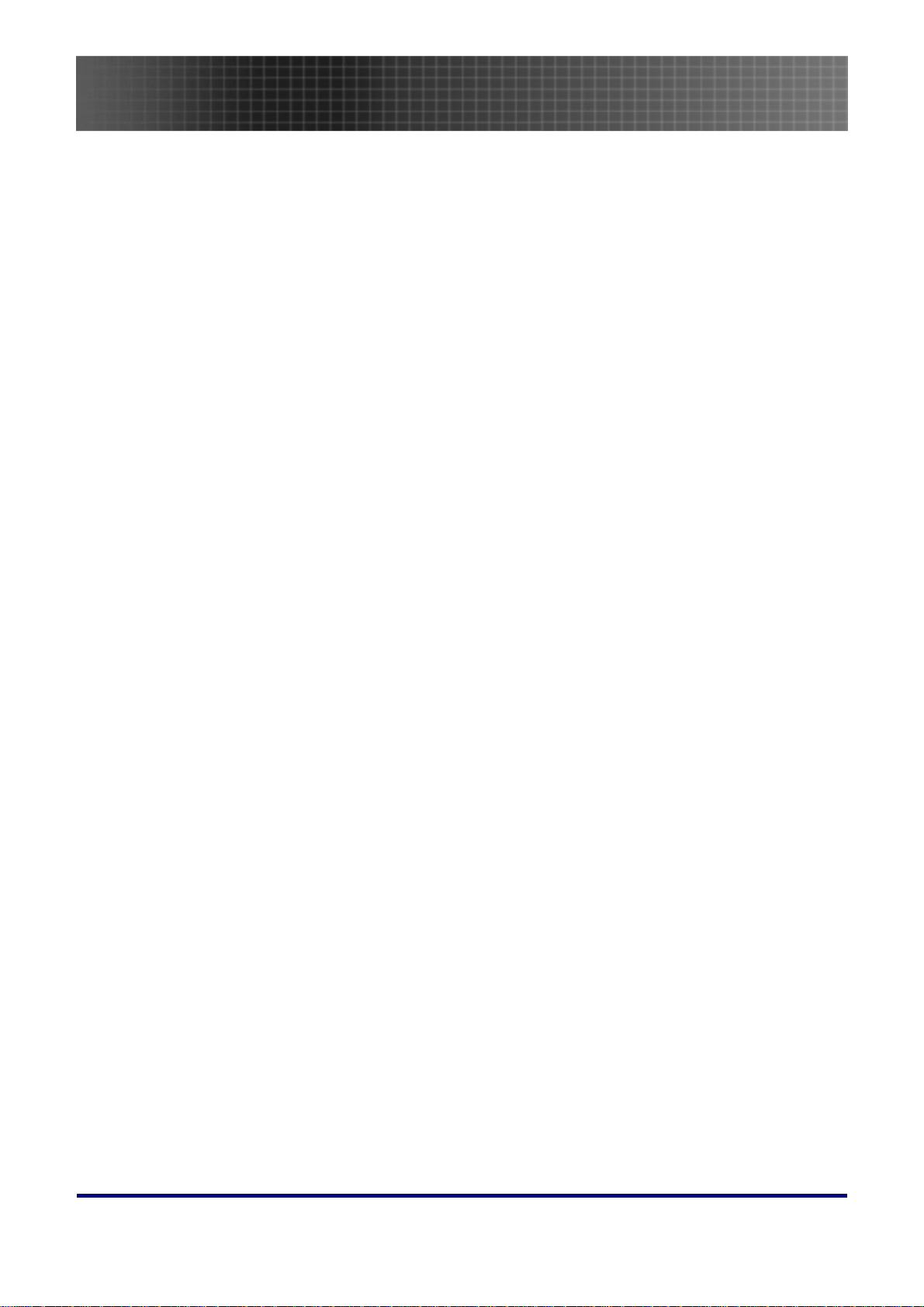
Inhaltsverzeichnis
Inhaltsverzeichnis
Inhaltsverzeichnis.........................................................................................................................................................1
Benutzungshinweise......................................................................................................................................................3
Einführung ....................................................................................................................................................................6
Prüfliste des Verpackungsinhalts................................................................................................................................6
Ansichten des Projektors ............................................................................................................................................7
Fernbedienung..........................................................................................................................................................13
Betriebsreichweite des Fernbediengerätes...............................................................................................................16
Tasten auf dem Projektor und für die Fernbedienung..............................................................................................16
Die Batterien in das Fernbediengerät einsetzen.......................................................................................................17
Installation und Inbetriebnahme...............................................................................................................................18
Die Eingangsgeräte anschließen..............................................................................................................................18
Den Projektor ein- und ausschalten.........................................................................................................................20
Einstellen eines Zugangspasswortes (Sicherheitssperre) .........................................................................................22
Die Höhe des Projektors justieren............................................................................................................................24
Den Zoom, den Fokus und die Trapezverzerrung einstellen.....................................................................................25
Die Lautstärke einstellen..........................................................................................................................................25
OSD-Menü-Regler....................................................................................................................................................26
Die OSD-Sprache auswählen...................................................................................................................................27
Menüeinstellung..........................................................................................................................................................28
Übersicht über das OSD-Menü.................................................................................................................................28
Bild-Menü.................................................................................................................................................................29
Anzeigemenü.............................................................................................................................................................31
Installationsmenü......................................................................................................................................................33
Farbeinstellungsmenü...............................................................................................................................................36
Sprachmenü..............................................................................................................................................................37
Management-Menü...................................................................................................................................................38
Anhänge.......................................................................................................................................................................40
Die Projektionslampe auswechseln..........................................................................................................................40
Die Lampe neu einstellen..........................................................................................................................................43
Den Projektor reinigen.............................................................................................................................................44
Anwendung des Kensington® -Riegels......................................................................................................................44
Allgemein auftretende Probleme und deren Abhilfe.................................................................................................45
Hinweise zur Fehlersuche.........................................................................................................................................45
1
Page 2
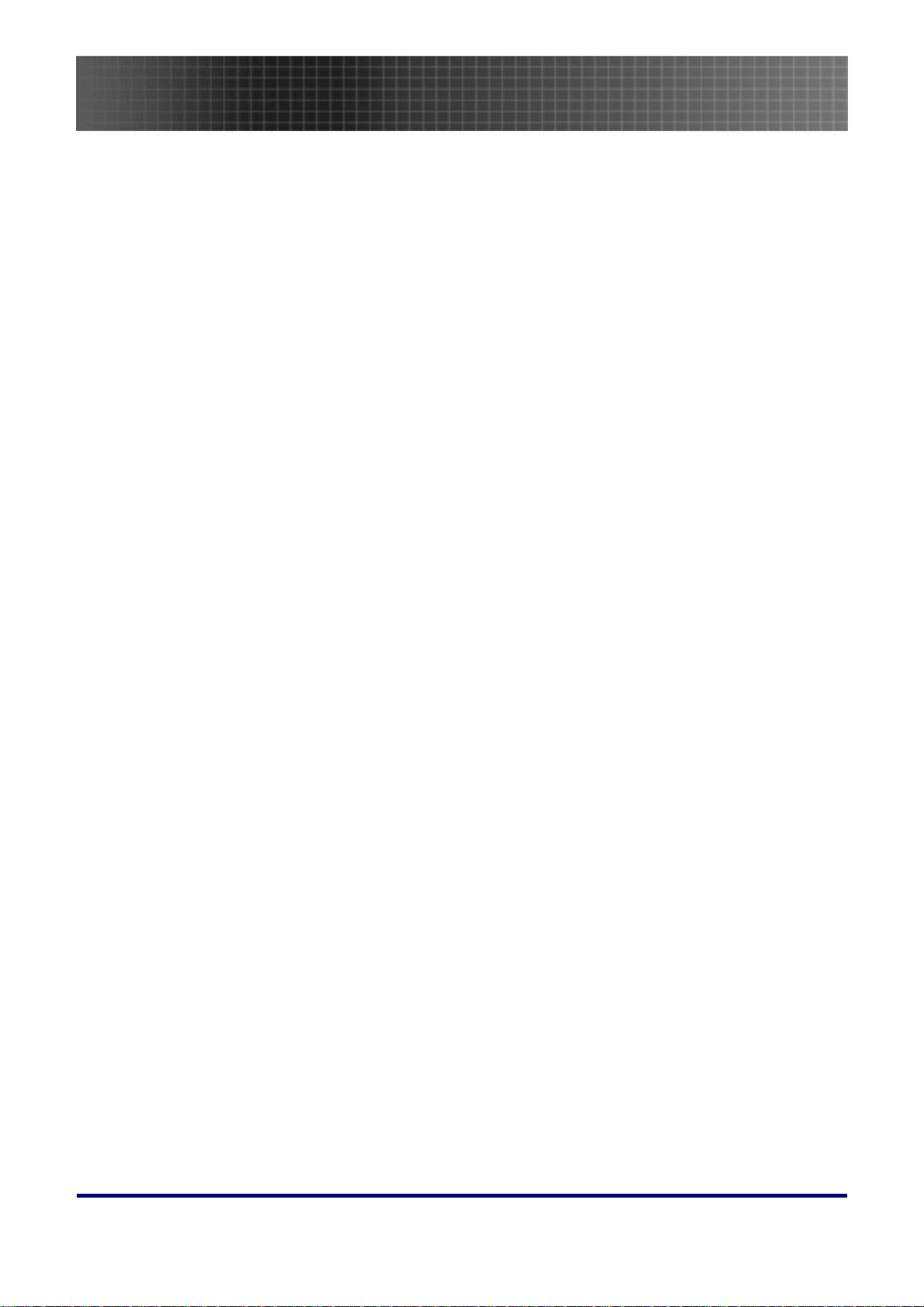
Benutzungshinweise
LED-Anzeige für Fehlermeldungen..........................................................................................................................46
Probleme mit den Bildern.........................................................................................................................................47
Probleme mit der Lampe...........................................................................................................................................47
Probleme mit der Fernbedienung.............................................................................................................................48
Probleme mit dem Audio...........................................................................................................................................48
Überprüfung/Wartung des Projektors ......................................................................................................................49
Technische Daten........................................................................................................................................................50
Projizierungsabstand im Vergleich zur Projizierungsgrösse ...................................................................................50
Tabelle mit Zeitmessungssteuerungsmodi.................................................................................................................51
Abmessungen des Projektors....................................................................................................................................52
Gesetzliche Zulassung ................................................................................................................................................53
FCC-Warnhinweis....................................................................................................................................................53
Kanada......................................................................................................................................................................53
Sicherheits-Zertifikationen........................................................................................................................................53
EN 55022-Warnung..................................................................................................................................................53
Erfüllt RoHS..............................................................................................................................................................53
2
Page 3
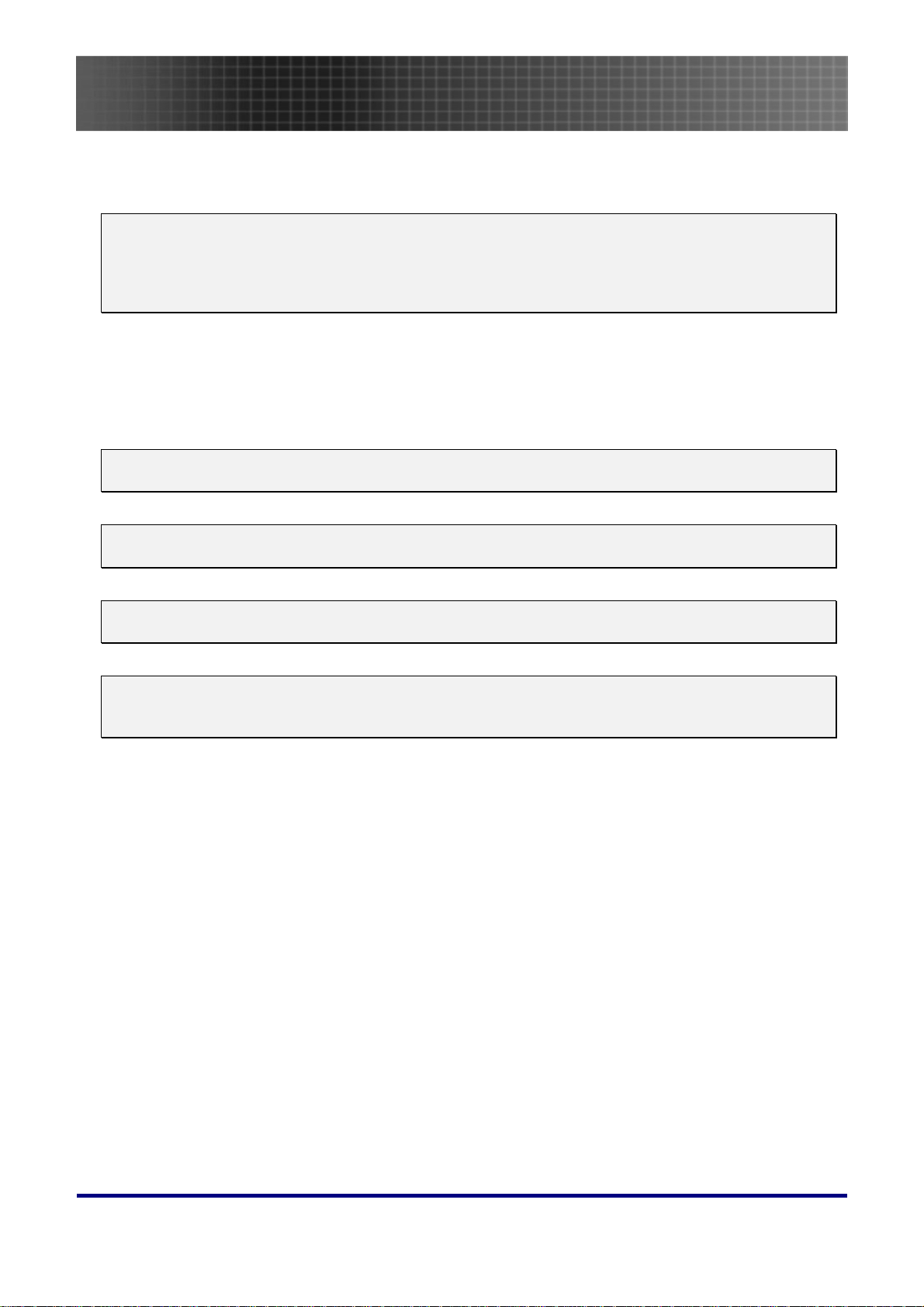
Benutzungshinweise
Benutzungshinweise
Herzlichen Glückwunsch und vielen Dank, dass Sie sich für einen Optoma DLP Projector entschieden
haben.
Wichtig:
Es wird empfohlen, dass Sie diesen Abschnitt vor der Benutzung des Projektors durchlesen. Mit
diesen Sicherheitshinweisen und Anleitungen wird garantiert, dass Sie diesen Projektor während
vielen Jahren möglichst störungsfrei benutzen können. Bewahren Sie diese Benutzeranleitung für
eine zukünftige Bezugnahme gut auf.
Vorsichtsmaßnahmen
Die Warnsymbole am Gerät und in dieser Anleitung weisen auf mögliche gefährliche Situationen hin.
Um Sie auf wichtige Informationen und Hinweise aufmerksam zu machen werden in diesem Handbuch die
folgenden Symbole verwendet.
Hinweis:
Beschreibt zusätzliche Hinweise und Angaben zum aktuellen Thema.
Wichtig:
Gibt weitere zusätzliche Hinweise und Angaben, die ebenfalls beachtet werden müssen.
Achtung:
Weist den Benutzer auf Situationen hin, mit denen das Gerät beschädigt werden kann.
Warnung:
Weist den Benutzer auf Situationen hin, mit denen das Gerät beschädigt, eine gefährliche Situation
entstehen kann oder zu Körperverletzungen führen kann.
In diesem Handbuch werden Komponententeile und Einträge in den OSD-Menüs fett gedruckt angezeigt,
wie im nachstehenden Beispiel:
„Zum Öffnen des Hauptmenü-Menüs die Menü-Taste drücken.“
Fernbedienung
Mit einigen Fernbediengeräten wird zum Anzeigen von Einzelheiten auf einem Bildschirm ein Zeiger
benutzt, der mit Laserstrahlen erzeugt wird.
GEFAHR: Den Laserstrahl niemals gegen die Augen richten. Da dadurch die Augen permanent
beschädigt werden.
Allgemeine Sicherheitshinweise
Das Gehäuse des Gerätes nicht öffnen. Neben der Projektionslampe befinden sich im Innern des
Gerätes keine durch den Benutzer zu wartenden Bauteile. Für eine Wartung oder Reparatur
wenden Sie sich bitte an qualifiziertes Fachpersonal.
Beachten und befolgen Sie alle Warnhinweise und Sicherheitsvorkehrungen in diesem Handbuch
sowie jene auf dem Gerät angegebenen Warnhinweise.
Nach Design leuchtet die Projektionslampe sehr stark. Um Augenschäden zu vermeiden schauen
Sie niemals direkt in die Lampe, wenn diese eingeschaltet ist.
Das Gerät nicht auf eine unebene Fläche, einen unstabilen Karren oder auf ein wackliges Gestell aufstellen.
Das Gerät nicht in der Nähe von Wasser, im direkten Sonnenlicht oder in der Nähe einer
Hitzequelle in Betrieb nehmen.
Keine schweren Gegenstände, wie Bücher oder Taschen, auf das Gerät legen oder stellen.
3
Page 4
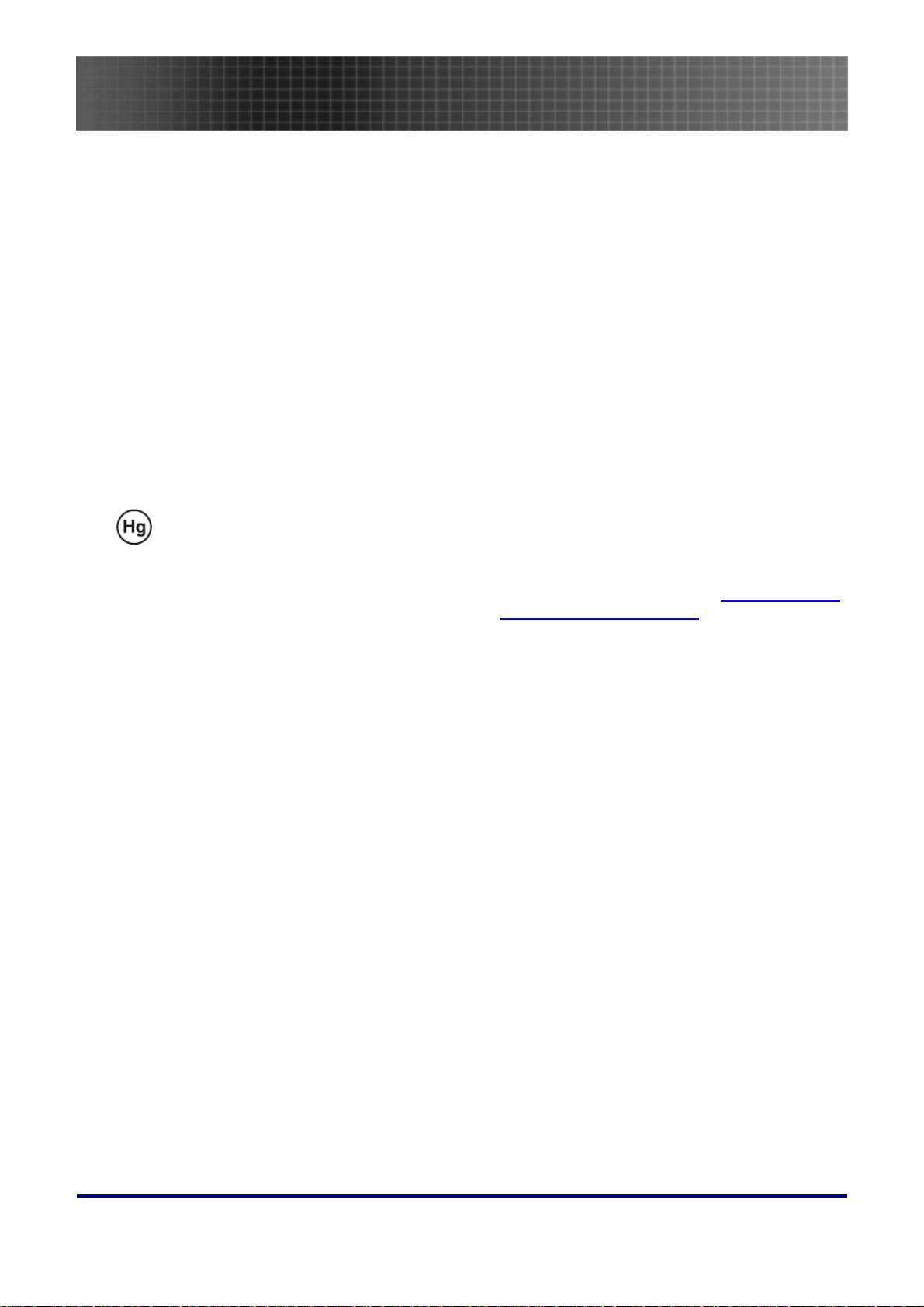
Benutzungshinweise
Sicherheit bei der Stromversorgung
Nur das mitgelieferte Stromkabel verwenden.
Keine Gegenstände auf das Stromkabel legen oder stellen. Das Stromkabel muss so verlegt
werden, dass keine Personen darüber stolpern können.
Vor dem Aufbewahren des Fernbediengerätes oder bei Nichtbenutzung über längere Zeit die
Batterien herausnehmen.
Die Lampe auswechseln
Ein falscher Vorgang zum Auswechseln der Lampe kann gefährlich sein. Eine deutliche und klar
beschriebene Anleitung zum Auswechseln der Lampe ist im Abschnitt „Die Projektionslampe
auswechseln“ auf der Seite
Das Stromkabel abtrennen.
Die Lampe ungefähr eine Stunde abkühlen lassen.
Wichtige Anleitung zum Recycling:
40 beschrieben. Gehen Sie vor dem Auswechseln der Lampe wie folgt vor:
Die Lampe(n) in diesem Produkt enthält Quecksilber. Weiter enthält dieses Produkt andere elektronische
Bestandteile, die bei einer unsachgemäßen Entsorgung umweltgefährdend sein können. Diese Produkte
müssen gemäß den örtlichen oder gesetzlichen Bestimmungen entsorgt und recycelt werden. Weitere
Informationen und Hinweise dazu finden Sie bei Electronic Industries Alliance unter
Lampenspezifische Entsorgungshinweise finden Sie unter
WWW.LAMPRECYCLE.ORG.
WWW.EIAE.ORG.
Den Projektor reinigen
Das Stromkabel vor dem Reinigen des Gerätes abtrennen. Siehe Abschnitt „Den Projektor
reinigen“ auf Seite
Die Lampe ungefähr eine Stunde abkühlen lassen.
44.
Gesetzliche Warnungen
Vor dem Installieren und vor der Inbetriebnahme des Projektors beachten Sie die gesetzlichen Hinweise
im Abschnitt „Gesetzliche Zulassung“ auf Seite
53.
4
Page 5
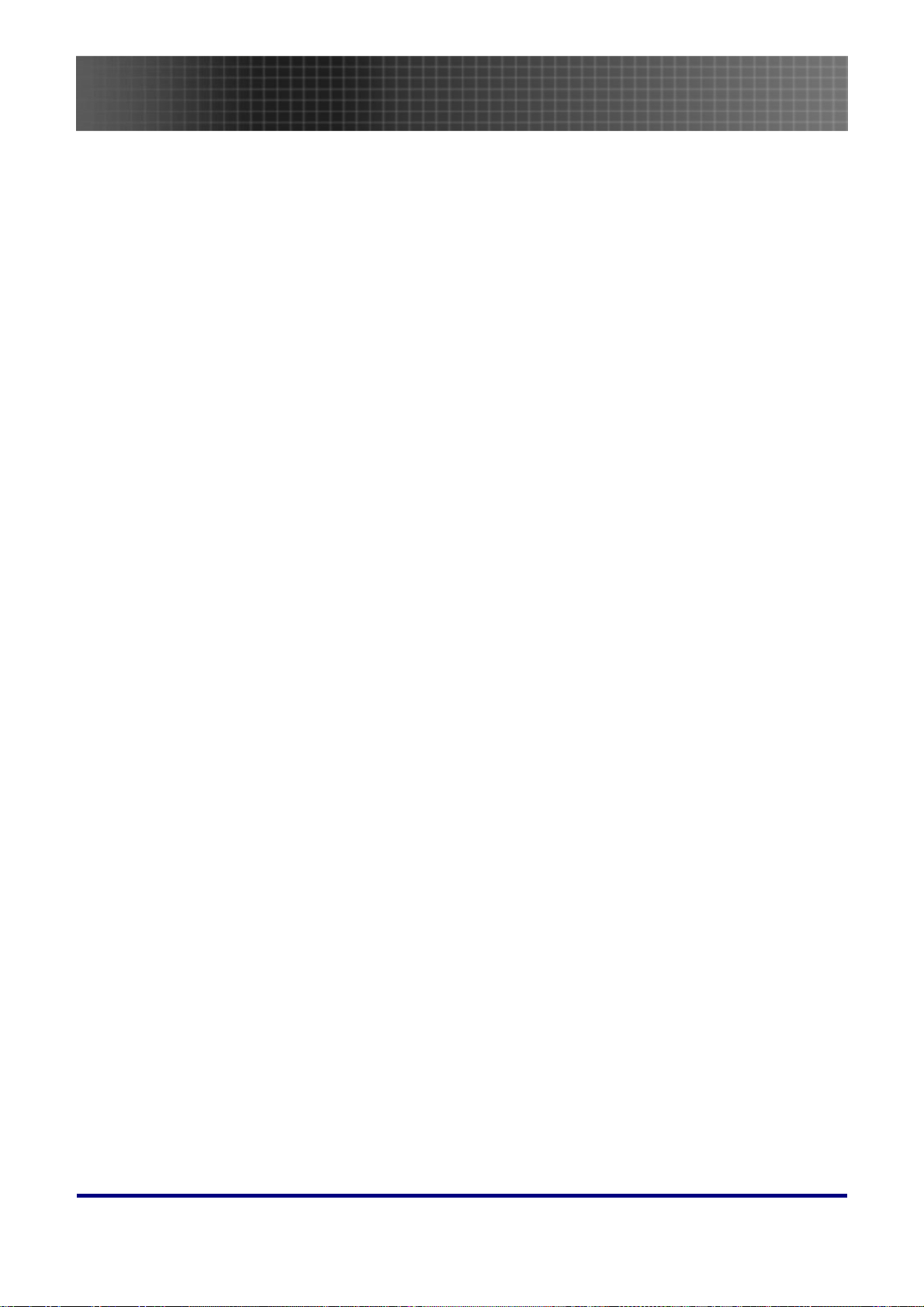
Benutzungshinweise
Hauptmerkmale
• Das Gerät ist leicht im Gewicht, einfach zum Einpacken und zum Mitnehmen
• Kompatibel mit allen Hauptvideonormen, einschließlich NTSC, PAL und SECAM
• Mit einer hohen Leuchtstärke für Präsentationen bei Tageslicht oder in beleuchteten
Räumen
• Unterstützt Auflösungen von bis zu SXGA mit 16,7 Millionen Farben für gestochen scharfe
und klare Bilder
• Dank flexibler Installation kann das Gerät auch für Rückwärts-/Vorwärts-Projizierungen
montiert werden
• Die Sichtlinien-Projizierung bleibt dank der erweiterten Trapezverzerrungskorrektur für
Winkelprojizierungen quadratisch
• Die Eingabequelle wird automatisch entdeckt
Angaben zu diesem Handbuch
Dieses Handbuch ist für Endbenutzer bestimmt und beschreibt die Installierung und den Betrieb des DLP Projektors. Die relevanten Informationen und Angaben–wie auch Abbildungen und deren Beschreibung–
werden möglichst immer auf einer Seite angegeben. Dieses benutzerfreundliche Druckformat soll für die
praktische Anwendbarkeit und für die leichte Lesbarkeit durch den Benutzer sowie zum
umweltfreundlichen Einsparen von Papier dienen. Es wird empfohlen, dass nur die Abschnitte gedruckt
werden, die Sie je nach Bedarf benötigen.
5
Page 6
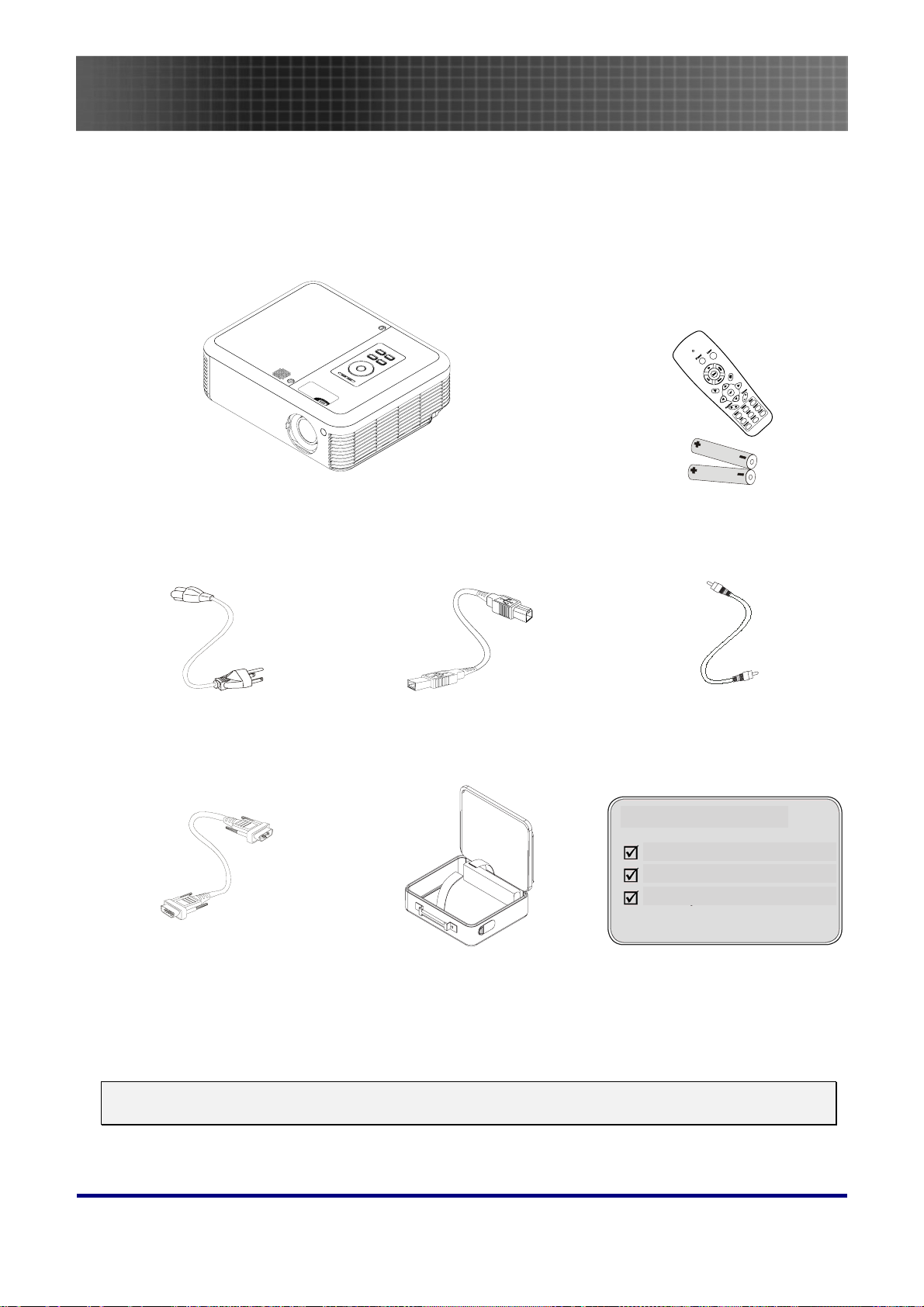
Prüfliste des Verpackungsinhalts
Den Projektor vorsichtig auspacken und sicherstellen, dass die folgenden Artikel im
Verpackungsinhalt enthalten sind:
Einführung
Einführung
COMPUTER-KABEL
(DB15-DB15)
TROMKABEL
S
DLP-P
ROJEKTOR FERNBEDIENUNG
MIT ZWEI AAA BATTERIEN)
(
USB-K
TYP, A-ZU-B USB)
(USB
ABEL
V
IDEO-KABEL
X1-ZU-RCAX1)
(RCA
Dokumente:
Bedienungsanleitung (CD-ROM)
Kurzanleitung
Garantiekarte
TRAGETASCHE
Wenden Sie sich umgehend an den Händler, falls einer der Artikel fehlt, beschädigt zu sein scheint
oder falls das Gerät nicht funktioniert.
Achtung:
Den Projektor nicht in staubigen Umgebungen aufstellen und in Betrieb nehmen.
6
Page 7
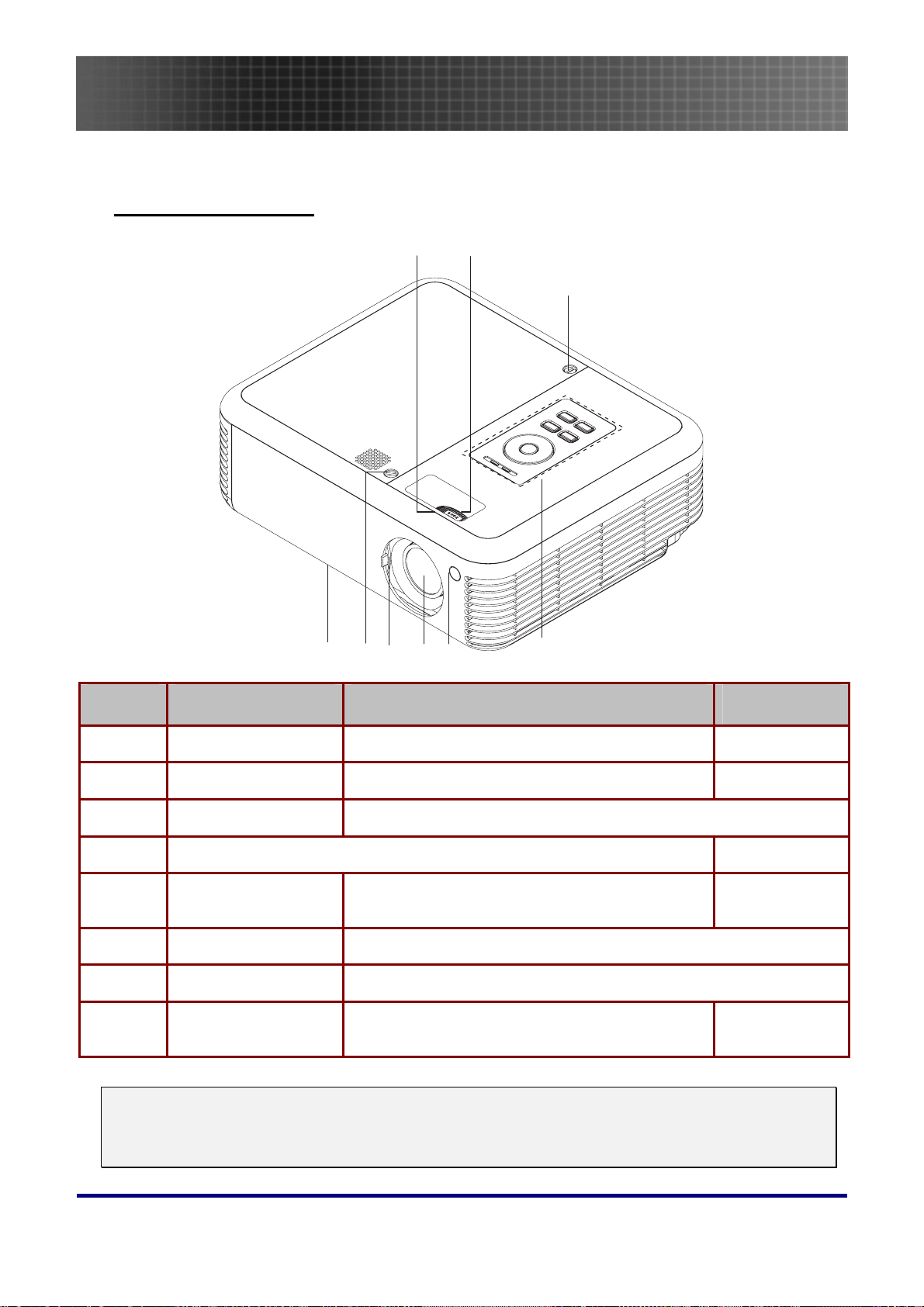
Ansichten des Projektors
Vorderansicht rechts
Einführung
1
76
2
3
5 438
OPTION BEZEICHNUNG BESCHREIBUNG SIEHE SEITE:
1.
2.
3.
4.
5.
6.
7.
8.
Wichtig:
Die Ventilationsöffnungen des Projektors stellen eine ausreichende Luftzirkulation zum Kühlhalten
der Projektorlampe sicher. Diese Ventilationsöffnungen dürfen nicht blockiert oder abgedeckt
werden.
Fokus Zum Fokussieren des projizierten Bildes
Objektivzoom Zum Vergrößern des projizierten Bildes
Schrauben Zum Befestigen der Lampe an den Projektor
Siehe „Oberansicht — OSD-Tasten und LED-Anzeigen“
Infrarotempfänger Empfänger IR-Signal für IR vom
Fernbediengerät
Objektiv Vor der Benutzung den Objektivdeckel entfernen
Objektivdeckel Bei Nichtbenutzung zum Schützen über das Objektiv schieben
Höhenverstellknopf Zum Loslösen des Höhenverstellknopfes auf
diesen Knopf drücken
25
25
8
15
24
7
Page 8
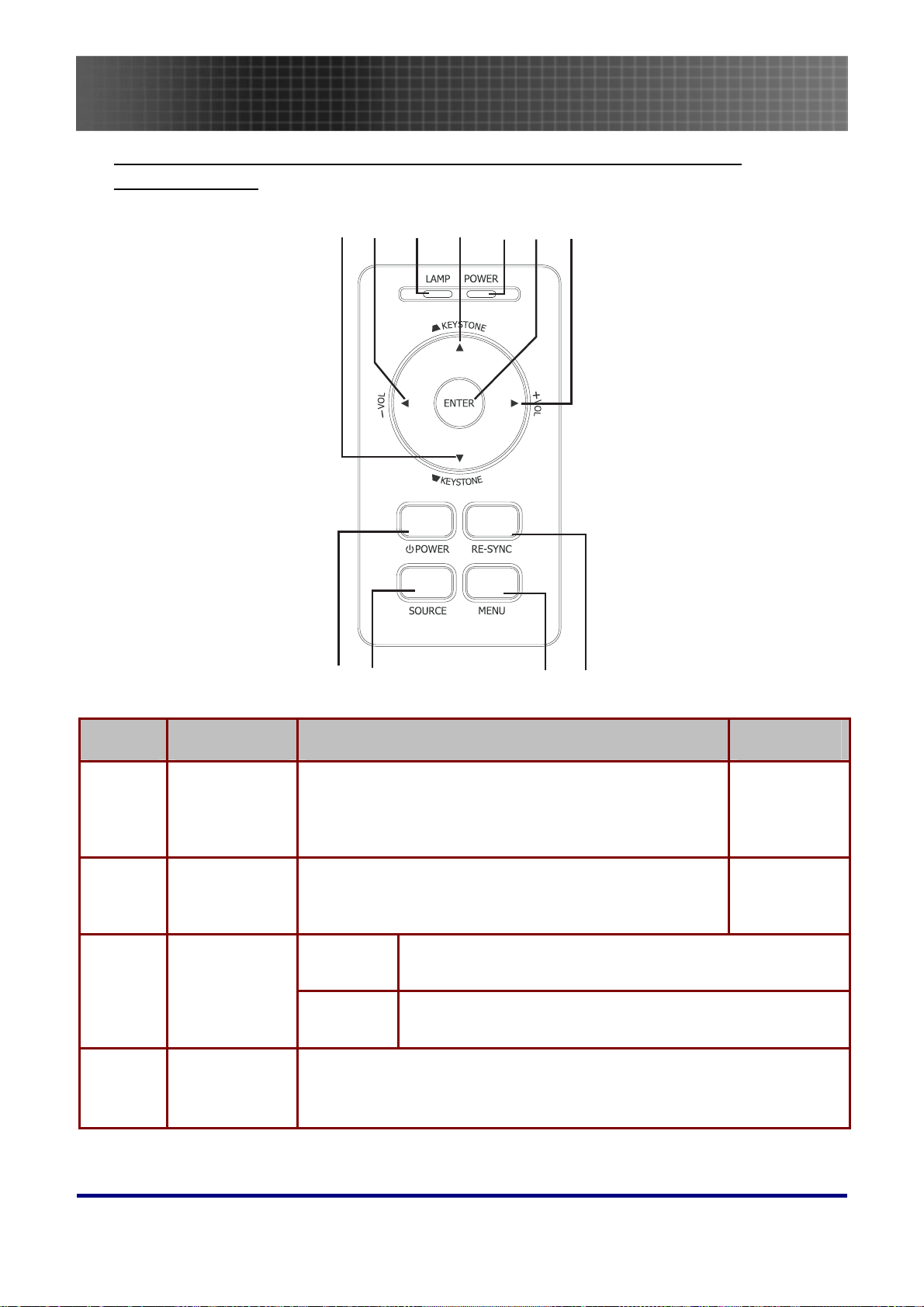
Einführung
Oberansicht — OSD-Tasten (Anzeige auf dem Schirm) und LEDAnzeigedioden
1743625
811 10 9
OPTION BEZEICHNUNG BESCHREIBUNG SIEHE SEITE:
1.
2.
3.
4.
Trapezverzerr
ung/AbKursor
VOL-/
Links-Kursor
Lampe LED
Trapezverzerr
ung/
Auf-Kursor
Zum Korrigieren der Trapezverzerrung der unteren
Kante
Zum Navigieren und zum Abändern der Einstellungen
im OSD
Zum Reduzieren der Lautstärke
Zum Navigieren und zum Abändern der Einstellungen
im OSD
Orange Lampe bereit — Der Projektor kann nun ein- oder
ausgeschaltet werden.
Blinken Lampe nicht bereit — Nicht auf die Netztaste (Power)
drücken.
Zum Korrigieren der Trapezverzerrung an der oberen Kante
Zum Navigieren und zum Abändern der Einstellungen im OSD
25
25
8
Page 9
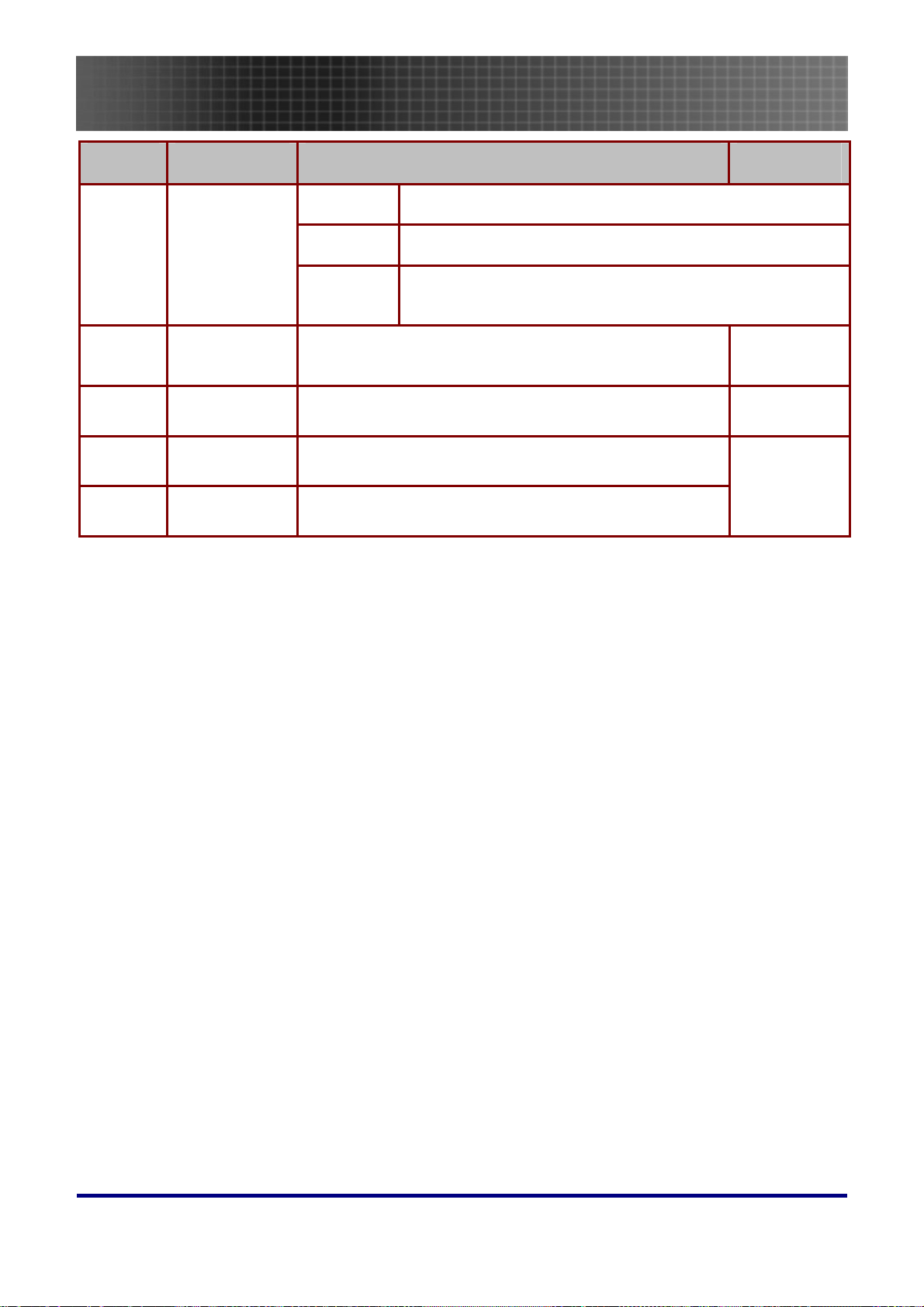
Einführung
OPTION BEZEICHNUNG BESCHREIBUNG SIEHE SEITE:
5.
6.
7.
8.
9.
Betriebsanzeige-LED
RE-SYNC Zum Optimieren der Bildgröße, der Bildposition und
Menü Zum Öffnen und Verlassen des OSD
Quelle Zum Erkennen des Eingabegerätes
Netztaste Zum Ein-/Ausschalten des Projektors
Grün Das Gerät ist eingeschaltet und funktioniert richtig.
Aus Das Gerät ist ausgeschaltet.
Blinken Betriebsfehlerkode
(siehe „LED-Anzeige für Fehlermeldungen“ auf Seite
Auflösung
46)
20
26
20
9
Page 10
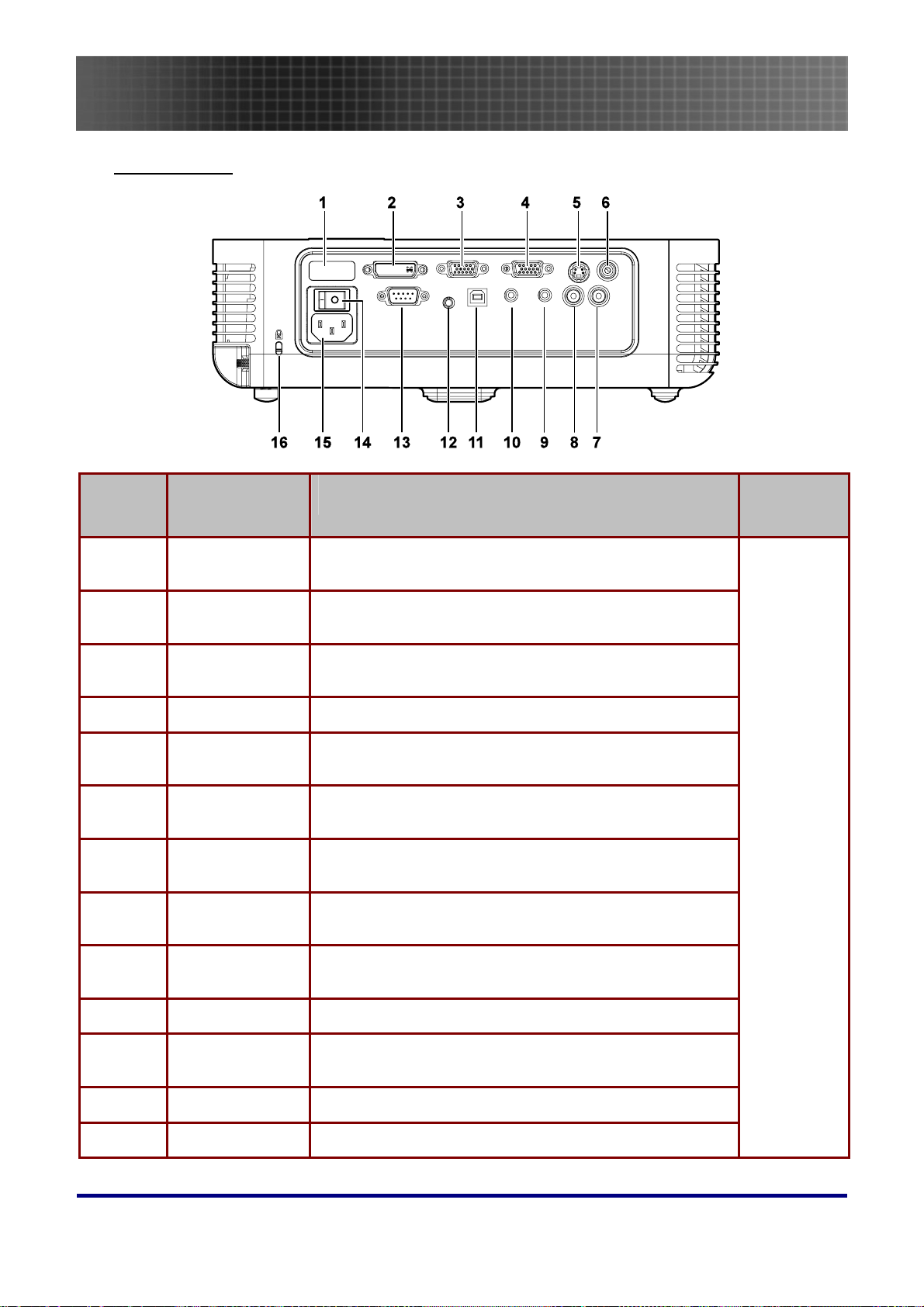
Einführung
Rückansicht
OPTION BEZEICHNUNG BESCHREIBUNG SIEHE
SEITE:
1.
2.
3.
4.
5.
6.
7.
8.
9.
Hinterer IREmpfänger
DVI-D
VGA-Eingang
VGA-Ausgang An einen Monitor anschließen
S-Video
Video
Audio-Eingang-R Das Audiokabel (nicht mitgeliefert) von einem
Audio-Eingang-L Das Audiokabel (nicht mitgeliefert) von einem
Audio-Eingang
Empfänger IR-Signal für IR vom Fernbediengerät.
Das Computerkabel an einen Computer anschließen.
Sowohl DVI-I als auch DVI-D wird unterstützt.
Ein VGA-Kabel von einem Computer anschließen
(mitgeliefert)
Das Composite oder S-Videokabel (mitgeliefert) von
einem Videogerät anschließen
Ein Composite-Videokabel (mitgeliefert) von einem
Videogerät anschließen.
Audioeingabegerät anschließen.
Audioeingabegerät anschließen.
Das Audiokabel (nicht mitgeliefert) vom
Audioausgang eines Computers anschließen.
18
10.
11.
12.
13.
Audio-Ausgang Audio-Loop-Through
USB
12-V-Anschluss Die 12-V-Versorgung anschließen
RS-232 Steuerung der Installation
Das USB-Kabel (mitgeliefert) von einem Computer
anschließen
10
Page 11
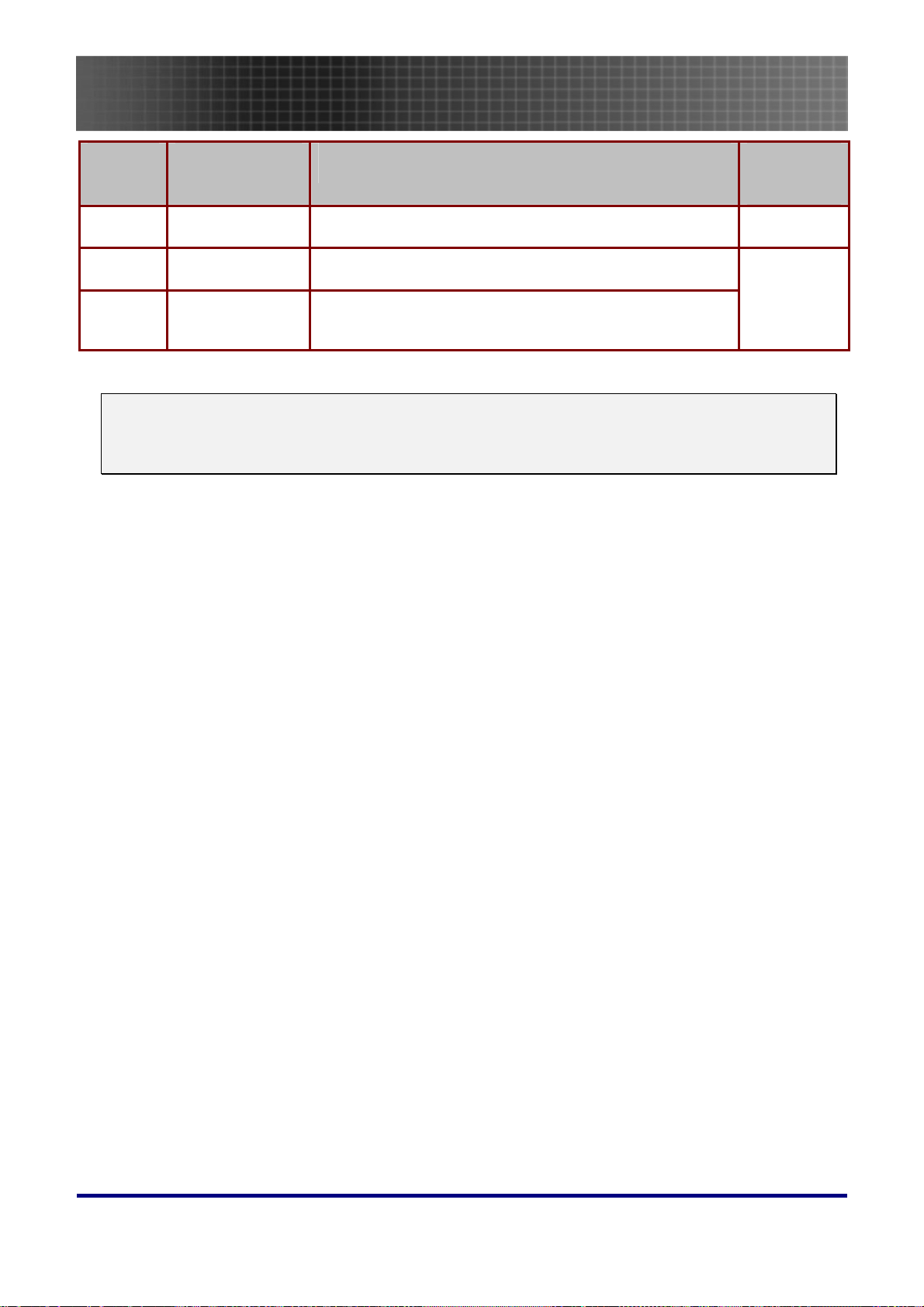
Einführung
OPTION BEZEICHNUNG BESCHREIBUNG SIEHE
SEITE:
14.
15.
16.
Hinweis:
Falls Ihr Videogerät sowohl über eine S-Videobuchse als auch über eine RCA-Buchse (CompositeVideo) verfügt schließen Sie den S-Videoanschluss an. Damit diesem S-Videoanschluss ein Signal
mit einer besseren Qualität übertragen wird.
Netzschalter Zum Ein- und Ausschalten der Stromversorgung
Netz Das mitgelieferte Netzkabel anschließen
Sicherheitssperre
Mit einem Kensington® Riegel an einem festen
Gegenstand sichern
44
44
11
Page 12
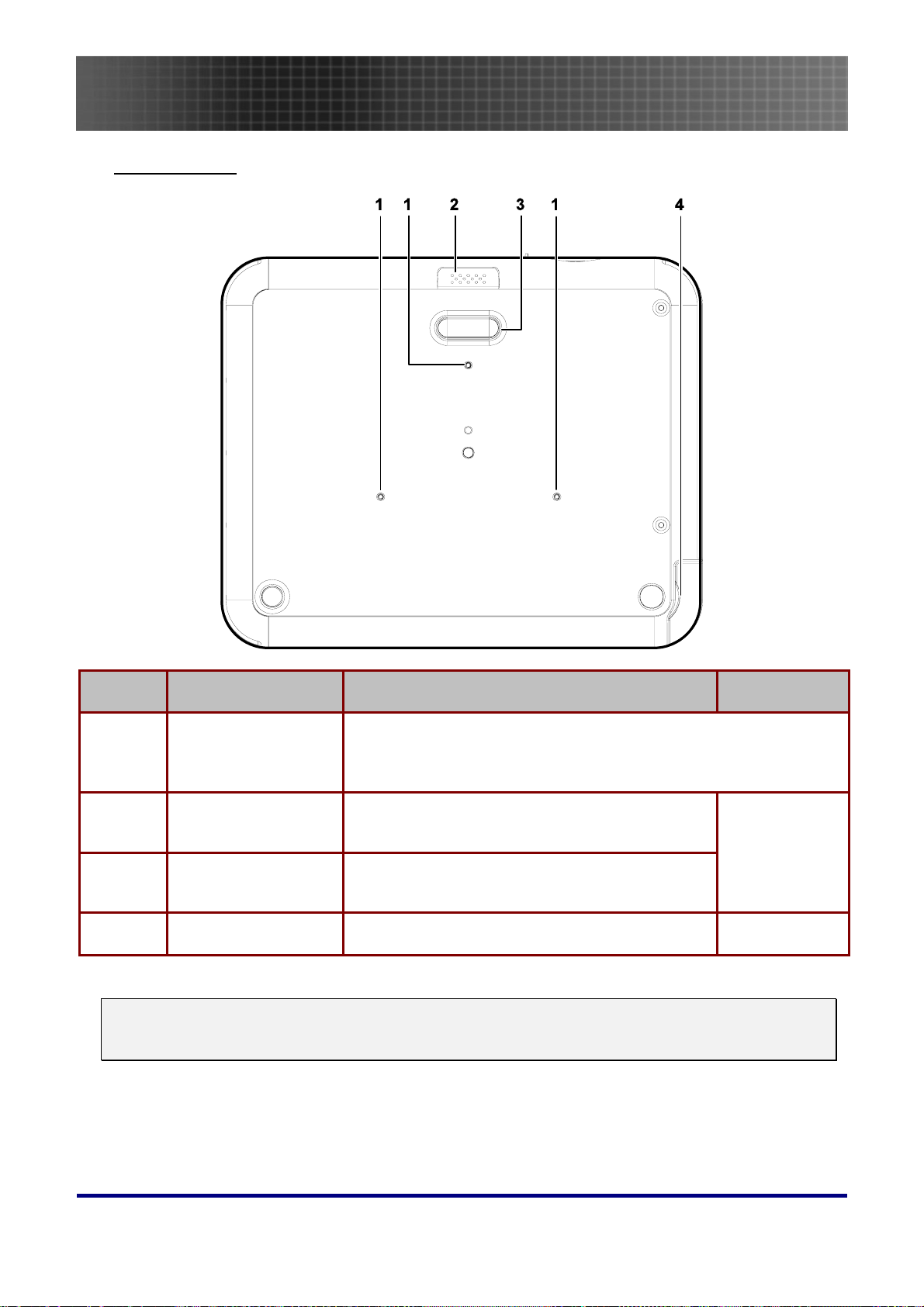
Unteransicht
Einführung
OPTION BEZEICHNUNG BESCHREIBUNG SIEHE SEITE:
1.
2.
Stützlöcher für die
Montage an der
Decke
Höhenverstellknopf Zur Freigabe der Höhenverstellung auf diesen
Zum Montieren des Projektors wenden Sie sich bitte an den
Händler.
Knopf drücken
24
3.
4.
Hinweis:
Für Deckeninstallationen nur zugelassene Befestigungen und M3-Schrauben mit einer maximalen
Schaftlänge von 8 mm verwenden.
Höhenjustierer Der Höhenjustierer fällt nach unten, wenn der
Höhenverstellknopf gedrückt wird
Neigungsjustierer Zum Justieren des Bildwinkels
24
12
Page 13
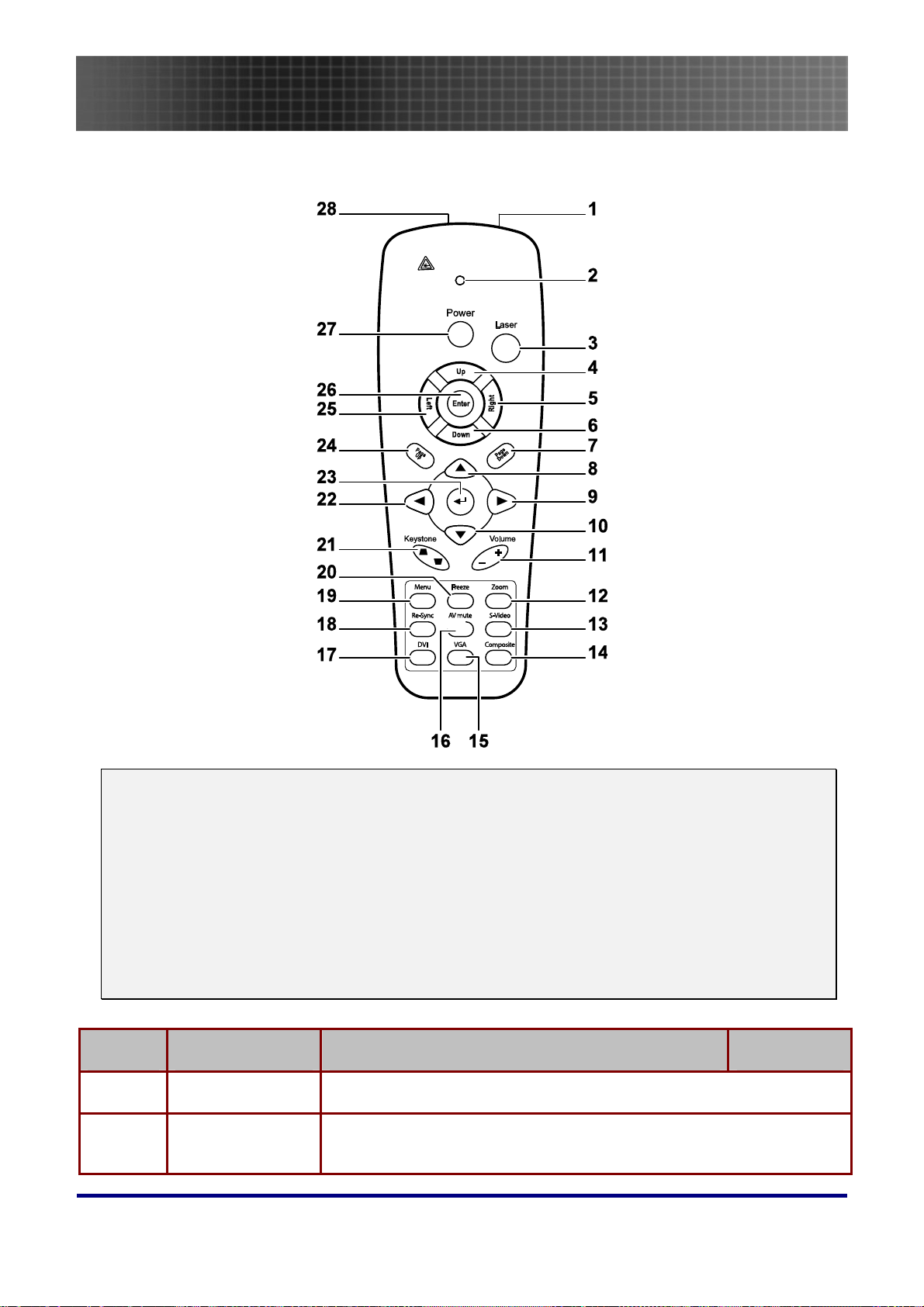
Fernbedienung
Einführung
Wichtig:
1. Benutzen Sie den Projektor nicht unter hell leuchtendem Neonlicht, da gewisse Hochfrequenzen
des Neonlichtes den Betrieb mit der Fernbediengerät stören können.
2. Sicherstellen, dass sich zwischen dem Fernbediengerät und dem Projektor keine Gegenstände
befinden. Falls sich zwischen dem Fernbediengerät und dem Projektor sperrende Gegenstände
befinden kann das Signal auf bestimmten Oberflächen dieser Gegenstände, wie beispielsweise die
von Projektor-Bildschirmen, reflektiert werden.
3. Die Knöpfe und die Tasten auf dem Projektor haben dieselbe Funktionen die die der
entsprechenden Tasten auf dem Fernbediengerät. In diesem Benutzerhandbuch sind die
Funktionen mit dem Fernbedienungsgerät beschrieben.
OPTION BEZEICHNUNG BESCHREIBUNG SIEHE SEITE:
1.
2.
IR-Transmitter Zum Übertragen der Signale zum Projektor
StatusanzeigeLED
Leuchtet bei der Benutzung des Fernbediengerätes auf
13
Page 14
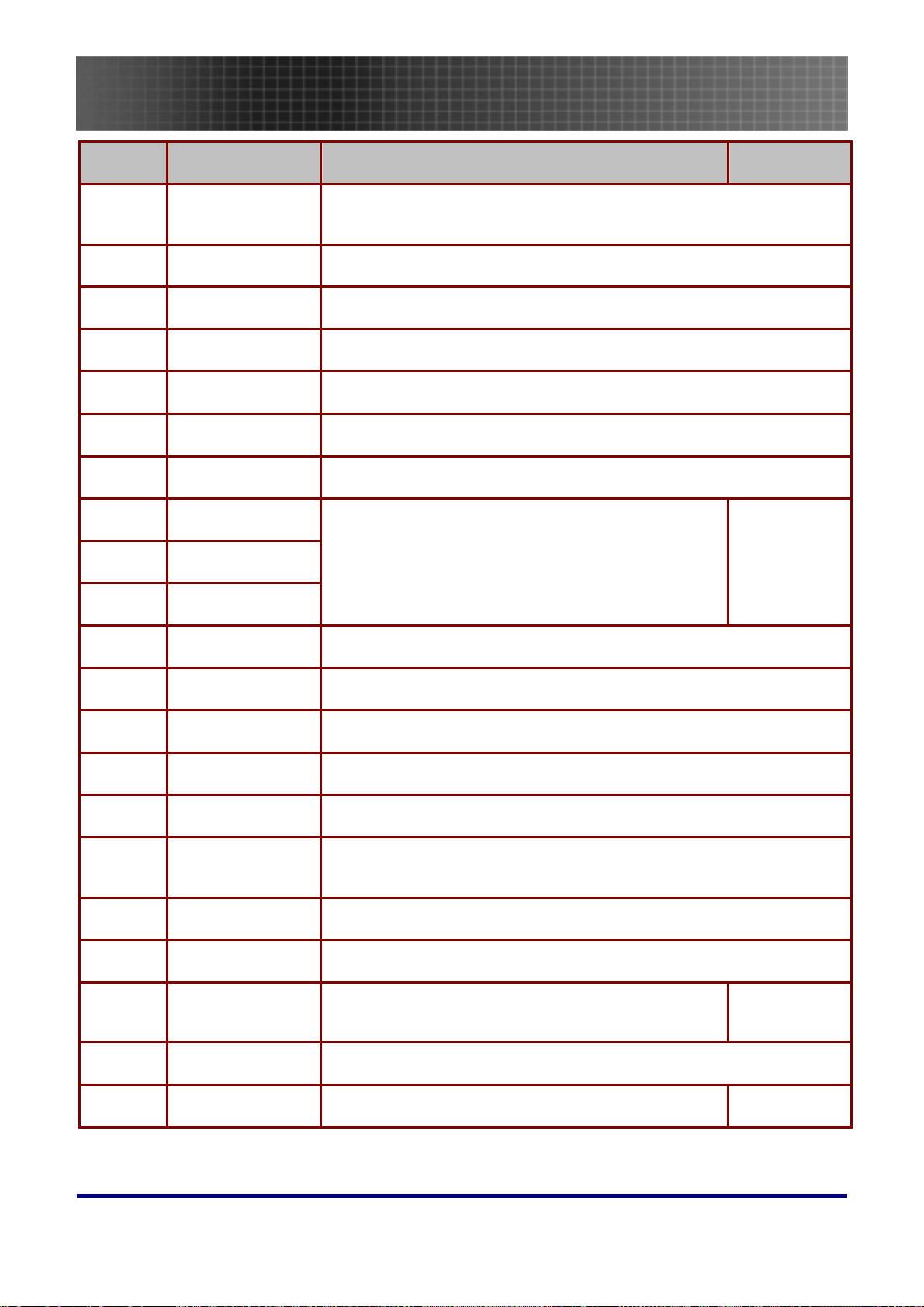
Einführung
OPTION BEZEICHNUNG BESCHREIBUNG SIEHE SEITE:
3.
4.
5.
6.
7.
8.
9.
10.
11.
12.
13.
Laser Zum Steuern mit dem Zeiger auf dem Schirm auf diese Taste
drücken
Auf Auf-Pfeil nach dem Verbinden mit einem PC über USB
Rechts Rechts-Taste nach dem Verbinden mit dem PC über einen USB
Ab Ab-Taste nach dem Verbinden mit dem PC über einen USB
Seite ab Seite-Ab-Taste nach dem Verbinden mit dem PC über einen USB
Auf-Kursor
Rechts-Kursor Zum Einstellen der Lautstärke
Ab-Kursor
Lautstärke +/-
Zoom
S-Video Zur Auswahl von S-Video als Eingangsquelle
Zum Navigieren und zum Abändern der Einstellungen im OSD
Vergrößern/verkleinern
25
14.
15.
16.
17.
18.
19.
20.
21.
22.
23.
Composite Zur Auswahl von Composite als Eingangsquelle
VGA Zur Auswahl von VGA als Eingangsquelle
AV Stumm Leeres Display und Audio-Stummschaltung
DVI Zur Auswahl von DVI als Eingangsquelle
Re-Sync Re-Synchronisation der VGA-Quelle, zum Einstellen der Phase,
des Zuordnens, der Größe und der Position
Menü Zum Öffnen des OSD
Stillstand Zum Anhalten/Fortsetzen der Bildausgabe auf dem Bildschirm
Trapezverzerrung
oben/unten
Links-Kursor Zum Navigieren und zum Abändern der Einstellungen im OSD
Eingabe Zum Abändern der Einstellungen im OSD
Zum Korrigieren der Trapezverzerrung der
oberen/unteren Kante
25
25
14
Page 15
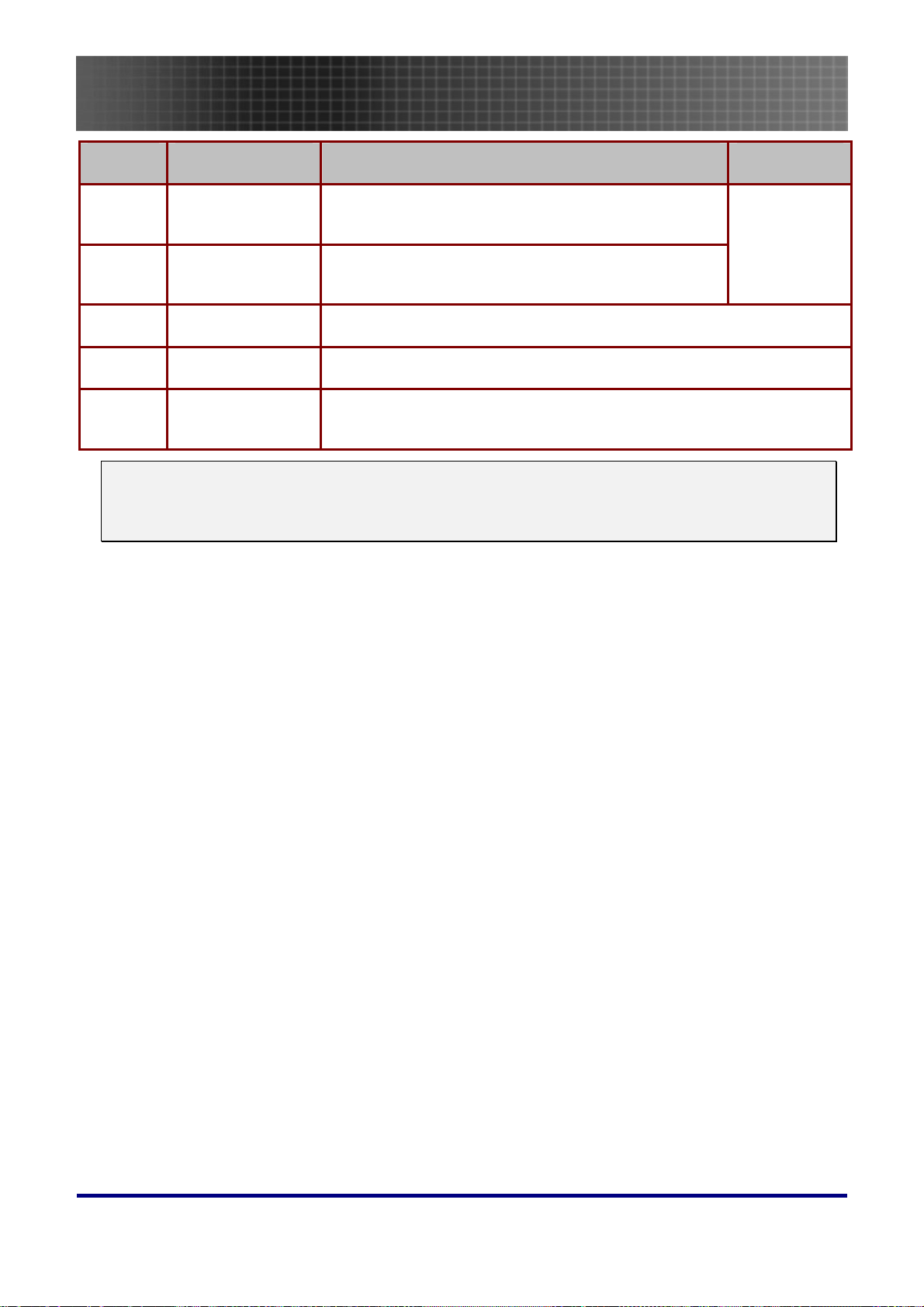
Einführung
OPTION BEZEICHNUNG BESCHREIBUNG SIEHE SEITE:
24.
25.
26.
27.
28.
Hinweis:
Mit dem Fernbediengerät kann nur eine Verbindung mit einem Computer hergestellt werden, wenn
dieses Gerät über eine USB-Kabelverbindung mit diesem Computer verbunden ist. Mit dem
Computerkabel wird ein Computer mit dem Projektor nur zum Projizieren von Bildern angeschlossen.
Seite auf Seite-Auf-Taste nach dem Verbinden mit dem PC
über einen USB
25
Links Links-Pfeiltaste nach dem Verbinden mit dem PC
über einen USB
Eingabe Eingabetaste nach dem Verbinden mit dem PC über einen USB
Netz Zum Ein-/Ausschalten des Projektors
Laser Als einen Zeiger auf dem Bildschirm benutzen. NIEMALS AUF DIE
AUGEN RICHTEN.
15
Page 16
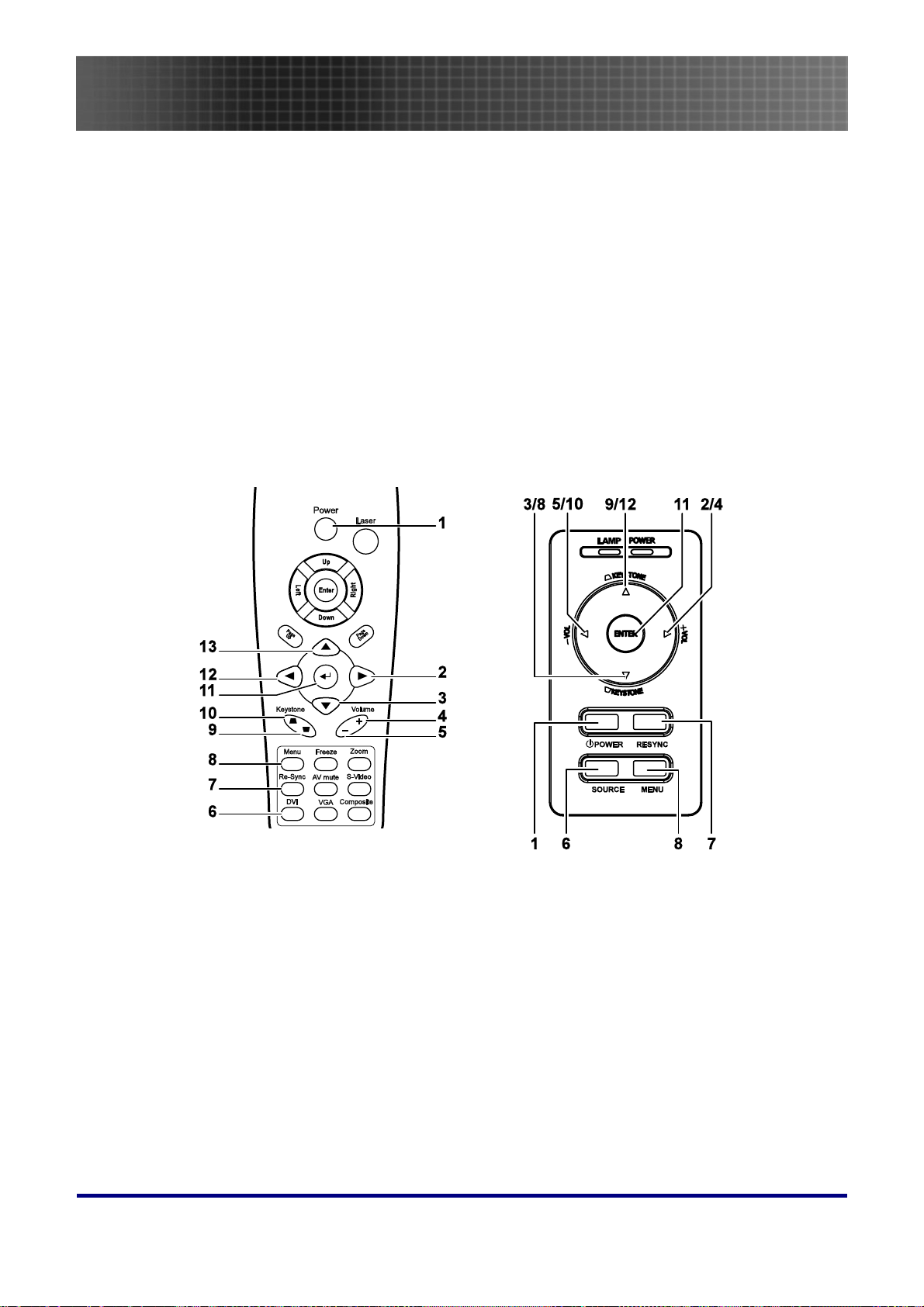
Einführung
Betriebsreichweite des Fernbediengerätes
Zum Steuern des Projektors nutzt das Fernbediengerät die Infrarotübertragung. Das Fernbediengerät
muss dabei nicht unbedingt direkt auf den Projektor gerichtet werden. Solange das Fernbediengerät
nicht im rechten Winkel zum oder auf die Seiten des Projektors oder auf die Rückseite des Projektors
gerichtet wird kann der Projektor mit dem Fernbediengerät problemlos innerhalb eines Abstandes
von 10 Metern (33 Fuß) und in einem Winkel von 30 Grad oberhalb oder unterhalb des Projektors
gesteuert werden.
Tasten auf dem Projektor und für die Fernbedienung
Der Projektor kann entweder mit dem Fernbediengerät oder mit den Tasten auf dem Projektor
bedient werden. Das Fernbediengerät ermöglicht sämtliche Steuerungen und Bedienungen des
Projektors. Die Funktionen der Tasten auf dem Projektor sind jedoch eingeschränkt. In der
untenstehenden Abbildung werden die entsprechenden Tasten auf dem Fernbediengerät und die
Tasten auf dem Projektor dargestellt.
Einige Tasten auf dem Projektor haben zwei Funktionen. Beispielsweise verfügt das Element 9/12
auf dem Projektor sowohl als Trapezverzerrkorrekturtaste als auch als die Auf-Kursor-Taste in OSDMenüs.
16
Page 17
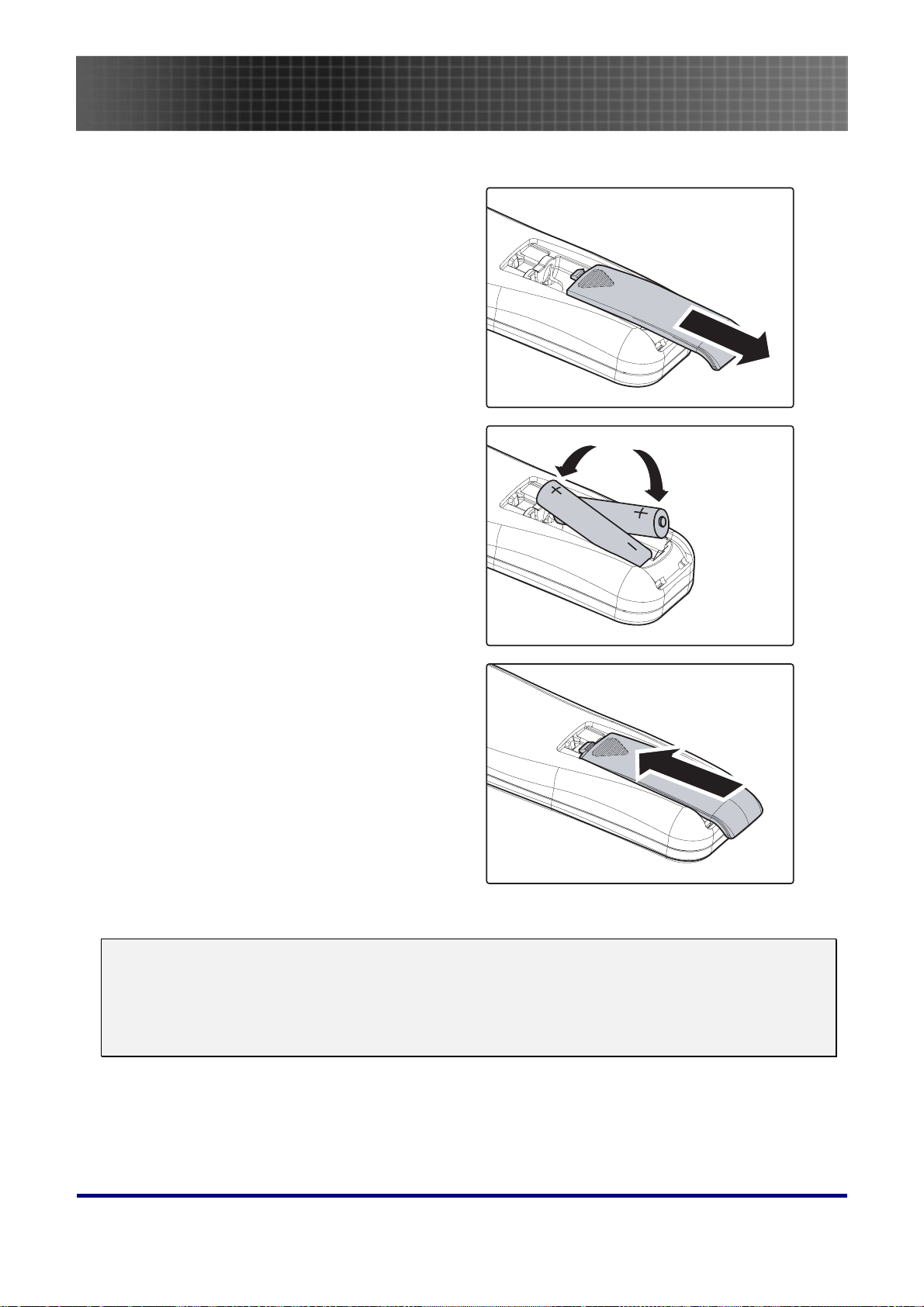
Die Batterien in das Fernbediengerät einsetzen
Den Deckel des Batteriefaches zum
1.
Entfernen in Pfeilrichtung
wegschieben.
Die mitgelieferten Batterien unter
2.
Beachtung der Polarität (+/-), wie
gezeigt, einsetzen.
Einführung
Den Deckel wieder anbringen.
3.
Achtung:
1. Verwenden Sie nur AAA-Batterien. (Alkali-Batterien sind besser).
2. Die verbrauchten Batterien nach den örtlichen Umweltschutzbestimmungen entsorgen.
3. Bei längerer Nichtbenutzung des Projektors nehmen Sie die Batterien heraus.
17
Page 18

Installation und Inbetriebnahme
Installation und Inbetriebnahme
Die Eingangsgeräte anschließen
An den Projektor kann gleichzeitig sowohl ein PC-Computer als auch ein Notebook-Computer
angeschlossen werden. Diese Videogeräte sind ebenfalls DVD-, VCD- und VHS-Player sowie FilmCamcorder und Digital-Stillkameras. Um festzustellen, dass diese Geräte über den richtigen
Ausgangsanschluss verfügen schauen Sie bitte im Handbuch dieser Geräte nach.
OPTION BEZEICHNUNG BESCHREIBUNG
A
B
C
D
E
F
G
Infrarotempfänger
hinten
DVI-D Das Computerkabel an einen Computer anschließen. Sowohl DVI-I
VGA in Ein VGA-Kabel (mitgeliefert) von einem Computer anschließen.
VGA-Ausgang Ein VGA-Kabel (mitgeliefert) an einen Monitor anschließen.
S-Video Das mitgelieferte S-Videokabel (nicht mitgeliefert) von einem
Video Ein Composite-Videokabel (mitgeliefert) von einem Videogerät
AudioEingang-R
Empfänger IR-Signal für IR vom Fernbediengerät.
als auch DVI-D wird unterstützt.
Videogerät anschließen.
anschließen.
Das Audiokabel (nicht mitgeliefert) von einem Audioeingabegerät
anschließen.
H
I
AudioEingang-L
AudioEingang
Das Audiokabel (nicht mitgeliefert) von einem Audioeingabegerät
anschließen.
Das Audiokabel (nicht mitgeliefert) vom Audioausgang eines
Computers anschließen.
18
Page 19

Installation und Inbetriebnahme
OPTION BEZEICHNUNG BESCHREIBUNG
AudioAusgang
USB Das mitgelieferte USB-Kabel von einem Computer anschließen, für
12V Ein 12-V-Auslösekabel vom Bildschirm an diesem Anschluss
RS-232 Reserviert für die Steuerung der Installation.
Warnung:
Aus Sicherheitsgründen müssen vor dem Anschließen der Kabel der Projektor und die
Anschlussgeräte vom Stromnetz abgetrennt werden.
Audio-Loop-Through
die Funktion einer USB-Maus oder zum Aktualisieren der Firmware.
anschließen. Nach dem Anschluss richtet sich der Bildschirm
vertikal automatisch auf das Darstellungsverhältnis ein.
19
Page 20

Installation und Inbetriebnahme
Den Projektor ein- und ausschalten
Den Objektivdeckel wegschieben.
1.
Netzkabel am Projektor [A]. anschließen.
2.
Das andere Ende des Kabels in eine
Steckdose stecken. Schalter [B] von (O)
auf ( — ) stellen
Die Betriebsanzeige- und die Lampen-
3.
LED am Projektor gehen an.
Die angeschlossenen Geräte einschalten.
Sicherstellen, dass die Lampen-LED
4.
stetig orange leuchtet (nicht blinkt) und
den Projektor mit der Netztaste
anschalten.
Der Splash-Bildschirm des Projektors und
die angeschlossenen Geräte werden
angezeigt.
Falls das angeschlossene Gerät ein PC
ist drücken Sie zum Umschalten des
Bildschirmausgangs auf den Projektor auf
die entsprechenden Tasten der Tastatur
(die richtige Fn-Tastenkombination zum
Abändern des Bildschirmausgangs ist im
Benutzerhandbuch Ihres PCs
beschrieben.)
Falls eine Sicherheitssperre aktiviert ist
siehe „Einstellen eines
Zugangspasswortes
(Sicherheitssperre)“ auf Seite
22.
Falls mehr als ein Eingangsgerät
5.
angeschlossen ist kann die Taste Quelle
zum Umschalten zwischen diesen
Geräten gedrückt werden
(DVD und HDTV werden über den VGAAnschluss unterstützt).
20
Page 21

Installation und Inbetriebnahme
Zum Ausschalten des Projektors auf die
6.
Netztaste drücken. Der Projektor wird
zum Ausschalten vorbereitet, wobei eine
Nachricht „Einen Moment warten,
bitte…“ angezeigt wird.
Wenn die Meldung „Abschalten?/
7.
Netztaste noch einmal
drücken“ erscheint, drücken Sie auf die
Taste Netzschalter. Der Projektor
schaltet sich ab.
Sobald die Lampen-LED zu blinken
8.
aufhört, den Netzschalter abschalten.
Vorsicht:
Das Netzkabel erst abstecken, wenn die Bereit-LED nicht mehr blinkt und damit anzeigt, dass der
Projektor abgekühlt ist.
21
Page 22

Installation und Inbetriebnahme
Einstellen eines Zugangspasswortes (Sicherheitssperre)
Zum Einstellen eines Passwortes und zum Verhindern einer unberechtigten Benutzung des
Projektors auf die Kursortasten (Pfeiltasten) drücken. Nach dem Aktivieren muss nach dem
Einschalten das Passwort eingegeben werden (für die Hilfe zum Anwenden der OSD-Menüs gehen
Sie zum Abschnitt „Durch das OSD navigieren“ auf Seite
auswählen“ auf Seite
Wichtig:
Bewahren Sie das Passwort an einem sicheren Ort auf. Ohne dieses Passwort können Sie diesen
Projektor nicht in Betrieb nehmen. Falls Sie das Passwort verloren oder vergessen haben wenden
Sie sich an den Händler, um Informationen über das Löschen des Passwortes zu erhalten.
Zum Öffnen des OSD-Menüs auf die
1.
Menü-Taste drücken.
Auf die Kursortaste drücken, um
2.
das Menü Management zu öffnen.
27).
26 und zu „Die OSD-Sprache
Auf die Kursortaste drücken, um
3.
Sicherheit auszuwählen.
Zum Auswählen von Aktivieren auf die
4.
Kursortaste
Text wird ausgewählt).
Ein Passwort-Dialogkasten wird
automatisch angezeigt.
drücken (der weiße
22
Page 23

Installation und Inbetriebnahme
Nur die folgenden vier Kursortasten
5.
können verwendet werden:
Andere Tasten sind in den
Passwort-Feldern nicht zulässig. Sie
können eine beliebige Kombination
eingeben, auch fünf Mal denselben
Pfeil. Das Passwort muss jedoch
mindestens sechs Zeichen enthalten.
Zum Einstellen des Passwortes die
Kursortasten in einer beliebigen
Reihenfolge drücken. Nach dem
Bestätigen des Passwortes erscheint
die Nachricht OK.
Bei jedem Starten des Projektors
6.
erscheint ein Dialogkasten zum
Eingeben des Passwortes.
Das Passwort in der Reihenfolge
eingeben, wie es in Schritt 5
eingegeben wurde (zum Löschen bei
einer falschen Eingabe des
Passwortes auf die Menü-Taste
drücken).
23
Page 24

Installation und Inbetriebnahme
Die Höhe des Projektors justieren
Beim Aufstellen des Projektors die folgenden Hinweise beachten:
• Der Tisch oder das Gestell, auf den/das der Projektor aufgestellt werden soll, muss eben
und stabil sein.
• Den Projektor so hinstellen, dass er sich senkrecht zum Bildschirm befindet.
• Sicherstellen, dass die Kabel nicht im Weg sind oder dazu führen können, dass der
Projektor umkippt.
A
D
B
C
1.
2.
3.
Zum Erhöhen der Höhe des Projektors den Projektor [A] hochheben und
auf den Höhenverstellknopf [B] drücken.
Der Höhenversteller fällt nach unten [C].
Zum Reduzieren der Höhe des Projektors auf den Höhenverstellknopf und
auf Oberseite des Projektors drücken.
Zum Einstellen des Bildwinkels den Neigungsregler [D] nach rechts oder
nach links drehen, bis der gewünschte Winkel eingestellt worden ist.
24
Page 25

Installation und Inbetriebnahme
Den Zoom, den Fokus und die Trapezverzerrung einstellen
Mit dem Bild-Zoom-
1.
Regler (nur auf dem
Projektor) wird die Größe
des projizierten Bildes
und die des Bildschirms
erneut eingestellt
Mit dem Bildfokus-
2.
Regler (nur auf dem
Projektor) kann das
projizierte Bild scharf
gestellt werden.
B
.
A
Auf die
3.
Trapezverzerrung-
Taste an der
Fernbedienung drücken.
Die Trapezverzerrungsregelung wird auf dem
Bildschirm angezeigt.
Mit der
4.
Trapezverzerrung-
Taste kann die
Bildverzerrung korrigiert
werden.
Die Lautstärke einstellen
Auf die Lautstärke +/-
1.
Taste auf dem
Fernbediengerät
drücken.
Der Balken zur
Lautstärkeregelung wird
im Display angezeigt.
Zum Einstellen der
2.
Lautstärke auf die
Lautstärke +/- Taste
drücken.
Zum Ausschalten der
3.
Lautstärke auf die
Stumm-Taste drücken.
25
Page 26

Installation und Inbetriebnahme
OSD-Menü-Regler
Der Projektor verfügt über ein OSD, in dem das Bild eingestellt und verschiedene Einstellungen
vorgenommen werden können.
Durch das OSD navigieren
Mit den Kursortasten auf dem Fernbediengerät oder mit den Tasten auf dem Projektor kann durch
das OSD navigiert oder die Einstellungen im OSD können abgeändert werden. In der
untenstehenden Abbildung werden die entsprechenden Tasten auf dem Fernbediengerät und die
Tasten auf dem Projektor dargestellt.
6
5
4
3
1. Zum Öffnen des OSD auf die Menü-Taste
drücken.
2. Es stehen sechs Menüs zur Verfügung. Zum
Bewegen durch die Menüs auf die Kursortasten
drücken.
3. Zum Auf- und Abbewegen innerhalb eines
Menüs auf die Kursortaste
4. Zum Ändern der Werte für eine Einstellung auf
und danach zum Bestätigen der neuen
Einstellung auf die Eingabetaste oder auf
drücken.
5. Zum Verlassen des OSD oder zum Verlassen
eines Untermenüs auf die Menü-Taste.
drücken.
625
14
1
2
3
Hinweis:
Je nach der Videoquelle stehen nicht alle Optionen im OSD zur Verfügung. Beispielsweise können
die Optionen Horizontal-/Vertikal-Position im Installationsmenü nur nach dem Anschließen an
einen PC abgeändert werden. Die Optionen, die nicht verfügbar sind, können nicht ausgewählt
werden und werden grau angezeigt.
26
Page 27

Installation und Inbetriebnahme
Die OSD-Sprache auswählen
Beim Lesen dieses Abschnitts beachten Sie bitte die OSD Ihres Projektors. Die gewünschte
Sprachversion zum Anzeigen der OSD vor dem Fortsetzen einstellen (die voreingestellte Sprache ist
Englisch).
1. Auf die Menü-Taste drücken. Das Bild-Menü wird angezeigt.
2. Auf die Taste drücken, bis Sprache markiert angezeigt wird.
3. Auf die Taste drücken, bis Sprache markiert angezeigt wird.
4. Auf die Taste
5. Zum Schließen des OSDs zweimal auf die Menü-Taste drücken.
drücken, bis die gewünschte Sprache angezeigt wird.
27
Page 28

Menüeinstellung
N
m
N
N
N
t
N
N
t
N
t
Übersicht über das OSD-Menü
Mit der nachstehenden Abbildung kann schnell eine Einstellung oder ein Einstellbereich gefunden
werden.
Menüeinstellung
Bild
Display mode
Anzeigemodus
Helligkeit
0 ~ 100
Kontrast
0 ~ 100
Weißspitze
0 ~ 100
Sättigung
0 ~ 100
Farbton
0 ~ 100
Schärfe
Farbtemperatur
Anzeige
H. Bildverschiebung
0 ~ 100
V. Bildverschiebung
0 ~ 100
Trapezverzerrungskorrektur
-50 ~ +50
Format
Farbraum
Digitales Zoomen
Frequenz
0 ~ 100
Zuordnen
0 ~ 100
Präsentation *
Hell
Film
Spiel
TV
Kalt
ormal *
Warm
4:3 *
16:9
Letter Box
ative
Automatisch *
RGB
YPbPr
YCbCr
Einrichtung
Managemen
Projektionsart
Videonor
Audioeingang
Lautstärke
Volume
0 ~ 8
0 ~ 8
Quelle sperren
Autom. Ausschalten
(Min.)
Sofort anschalten
Lampenmodus
Lüftermodus
Menüposition
Menüanzeige
10~20 Sekunden
Durchschein-Menü
Leerer Bildschirm
Logoanzeige
Sicherheit
Status
Vorwärts & Tisch *
Rückwärts & Tisch
Vorwärts & Decke
Rückwärts & Decke
Automatisch *
TSC
PAL
SECAM
PC
Video
Ein
Aus *
Deaktiviert *
Ein
Aus *
ECO
ormal
Hell *
ormal *
Große Höhe
Links
Rechts
Mitte *
Unten
Oben
Schwarz
Ro
Grün
Blau *
Weiß
Ein *
Aus
Aktivieren
Deaktivieren *
Sprache
Englisch
Französisch
Deutsch
Italienisch
Spanisch
Schwedisch
Chinesisch vereinfach
Chinesisch traditionell
Polnisch
Koreanisch
Portugiesisch
Russisch
orwegisch
iederländisch
Finnisch
Griechisch
Dänisch
Farbeinstellung
Rot
0 ~ 100
Grün
0 ~ 100
Blau
0 ~ 100
Cyan
0 ~ 100
Magenta
0 ~ 100
Gelb
0 ~ 100
Weiß
0 ~ 100
Rücksetzen
Status
Lampenstunden
Lampenstunde
rücksetzen
Videoinformationen
Aktive Quelle
* Bezeichnet die Standardeinstellungen des Projektors.
28
Page 29

Menüeinstellung
Bild-Menü
Zum Öffnen des OSD-Menüs auf die Menü-Taste drücken.* Auf die Kursortaste drücken, um
das Menü Bild zu öffnen. Zum Auf- und Abbewegen im Bild-Menü auf die Kursortaste
Zum Ändern der Werte für eine Einstellung auf
Einstellung auf die Eingabetaste oder auf
und danach zum Bestätigen der neuen
drücken.
drücken.
OPTION BESCHREIBUNG STANDARD-
EINST.
Anzeigemodus Auf die Kursortaste drücken, um die verschiedenen Anzeigemodi
auszuwählen. (Bereich: Präsentation – TV).
Helligkeit Zum Einstellen der Helligkeit auf die Kursortaste drücken.
(Bereich: 0 – 100)
Kontrast Zum Einstellen des Kontrasts auf die Kursortaste drücken.
(Bereich: 0 – 100)
Präsentation
50
50
29
Page 30

Menüeinstellung
OPTION BESCHREIBUNG STANDARD-
EINST.
Weißspitze Mit der Weißspitze werden die projizierten Bilder in den hellsten
weißen Farben angezeigt, ohne dass dabei die dunkelgrauen oder
schwarzen Farben beeinflusst werden Die weißen Farben werden
leicht unterdrückt, wobei jedoch diese beeinträchtigt oder die weißen
Bildpartien stark abgedeckt werden. Zum Anzeigen eines stärkeren
Bildes stellen Sie diese Einstellung aufs Maximum ein, während für
eine sanftere und natürlichere Anzeige des Bildes diese Einstellung
niedriger eingestellt wird.
Zum Einstellen des Wertes der Weißspitze auf
(Bereich: 0 – 10)
Sättigung Zum Einstellen der Farbsättigung des Videos auf die Kursortaste
drücken. (Bereich: 0 – 100)
Farbton Zum Einstellen des Farbtons des Videos auf die Kursortaste
drücken. (Bereich: 0 – 100)
Schärfe Zum Einstellen der Schärfe des Bildes im Display auf die Kursortaste
drücken (Bereich: 1-5)
Farbtemperatur
Zum Einstellen der Farbtemperatur auf die Kursortaste drücken
(Bereich: Kühl/Normal/Warm)
drücken.
Datenquelle:
10
Videoquelle:
2
50
50
3
Normal
*Hinweis: Das Menü zeigt die Standardeinstellungen des Projektors.
Funktionen des Bildmenüs für das angeschlossene Quellengerät
Funktion RGB DVI
Anzeigemodus
Helligkeit
Kontrast
Weißspitze
Sättigung
Farbton
Schärfe
Farbtemperatur
O = für das Videogerät verfügbar
O O O O O
O O O O O
O O O O O
O O O O O
O O O
O O O
O O O O O
O O O O O
Komponent-
Video
Composite-
Video
S-Video
30
Page 31

Menüeinstellung
Anzeigemenü
Zum Öffnen des OSD-Menüs auf die Menü-Taste drücken. Auf die Kursortaste drücken, um das
Menü Anzeige zu öffnen. Zum Auf- und Abbewegen im Menü Anzeige auf
der Werte für eine Einstellung auf und danach zum Bestätigen der neuen Einstellung auf die
Eingabetaste oder auf
drücken.
drücken. Zum Ändern
OPTION BESCHREIBUNG STANDARD-
EINST.
H.
Bildverschiebung
V.
Bildverschiebung
Trapezverz
errungskorrektur
Format Zum Umschalten zwischen dem 4:3-Standardformat, dem 16:9-
Farbraum Zum Einstellen des Farbraums auf die Kursortaste drücken.
Zum Einstellen der Anzeigeposition in horizontaler Richtung auf die
Kursortaste
Zum Einstellen der Anzeigeposition in vertikaler Richtung auf die
Kursortaste
Zum Korrigieren der Verzerrung des projizierten Bildes auf die
Kursortaste
(Bereich: -50 – +50)
High-Definition-TV-(HDTV)-Format, dem Letter-Box-Format und
dem Native-Format auf die Kursortaste
(Bereich: Auto – RGB – YPbPr- YCbCr)
drücken. (Bereich: 0 – 100)
drücken. (Bereich: 0 – 100)
drücken.
drücken.
Mittelposition
Mittelposition
0
4:3
Auto
31
Page 32

Menüeinstellung
OPTION BESCHREIBUNG STANDARD-
EINST.
Digitales
Zoomen
Digitale Bedienung zum Einstellen des Zoomens und PanoramaAnsicht. Auf die Eingabetaste oder auf
wird angezeigt.
Zum Vergrößern auf
Öffnen des Pan-Menüs auf die Eingabetaste oder
dem Öffnen des Pan-Menüs muss das Bild zuerst vergrößert
werden).
Für die Panorama-Ansicht des vergrößerten Bildes auf die
Kursortasten drücken. Zum Verlassen auf die Menü-Taste drücken.
und zum Verkleinern auf drücken. Zum
drücken. Das Hauptmenü
drücken (vor
—
Frequenz Zum Einstellen des A/D-Abtasttaktgebers auf die Kursortaste
drücken. (Bereich: 0° –180°)
Zuordnen Zum Einstellen der A/D-Abtastnummer auf die Kursortaste
drücken. (Bereich: 0 – 100)
—
—
Funktionen des Anzeigemenüs für das angeschlossene Quellengerät
Funktion RGB DVI
H. Bildverschiebung O
V. Bildverschiebung O
Trapezverzerrungs-
korrektur
Format O O O O O
Farbraum O O O O O
Digitales Zoomen O O O O
Frequenz O O
Zuordnen O
O = für das Videogerät verfügbar
O O O O O
Komponent-
Video
Composite-
Video
S-Video
32
Page 33

Menüeinstellung
Installationsmenü
Zum Öffnen des OSD-Menüs auf die Menü-Taste drücken. Auf die Kursortaste drücken, um zum
Installationsmenü zu gelangen. Zum Auf- und Abbewegen im Installationsmenü auf die
Kursortaste
Bestätigen der neuen Einstellung auf die Eingabetaste oder auf
drücken. Zum Ändern der Werte für eine Einstellung auf und danach zum
drücken.
OPTION BESCHREIBUNG STANDARD-
EINST.
Projektionsart Zum Auswählen von vier verschiedenen Projizierungs-methoden auf
die Kursortaste
Videonorm Zum Auswählen der Videonorm auf die Kursortaste drücken
(Bereich: Auto – NTSC – PAL – SECAM)
drücken:
Montage auf Desktop, vor dem
Bildschirm
Montage auf Desktop, hinter
dem Bildschirm
Montage an der Decke, vor
dem Bildschirm
Montage an der Decke, hinter
dem Bildschirm
Vorderseite
des
Desktop
Auto
33
Page 34

Menüeinstellung
OPTION BESCHREIBUNG STANDARD-
EINST.
Audioeingang Zum Umschalten zwischen den Eingangskanälen PC und Video auf
die Kursortaste
Lautstärke Zum Einstellen der Lautstärke auf die Taste drücken.
(Bereich: 0 – 8)
Quelle
sperren
Autom. Ausschalten
(Min.)
Sofort
anschalten
Lampenmodus Zum Auswählen des Lampen-Modus auf die Kursortaste
Zum Aktivieren oder Deaktivieren der automatischen Suche nach
einer gültigen Quelle an allen verfügbaren Eingangsanschlüssen.
Zum automatischen Ausschalten der Lampe, wenn kein Signal mehr
ansteht. (Bereich: Deaktiviert – 180)
Zum automatischen Anschalten des Projektors, sobald
Netzspannung anliegt.
drücken.
Bereich: Eco, Normal und Hell.
Mit dem Eco-Modus wird weniger Strom verbraucht und die
Nutzungsdauer der Lampe wird länger gehalten, wobei jedoch die
Helligkeit der Lampe schwächer ist.
drücken.
Datenquelle:
PC
Videoquelle:
Video
4
Aus
Deaktiviert
Aus
Hell
Der Hell-Modus nutzt mehr Energie, wobei jedoch die
Nutzungsdauer der Lampe kürzer ist, aber die Helligkeit der Lampe
länger ist.
Lüftermodus Zum Auswählen des Lüftermodus auf die Kursortaste drücken;
bei hohen Temperaturen, bei hoher Luftfeuchtigkeit und in großen
Höhen wird eine schneller Lüftergeschwindigkeit empfohlen.
In Höhen über 1500 Meter (5000 Fuß) den Lüftermodus auf Große
Höhe einstellen.
Hinweis:
Die Funktionen des Installationsmenüs stehen für alle Videoquellen zur Verfügung.
Normal
34
Page 35

Menüeinstellung
Funktionen des Installationsmenüs für das angeschlossene Quellengerät
Funktion RGB DVI
Projektionsart
Videonorm
Audioeingang
Lautstärke
Quelle sperren
Autom. Ausschalten
Sofort anschalten
Lampen-Modus
Lüftermodus
O = für das Videogerät verfügbar
O O O O O
O O
O O O O O
O O O O O
O O O O O
O O O O O
O O O O O
O O O O O
O O O O O
Komponent-
Video
Composite-
Video
S-Video
35
Page 36

Menüeinstellung
Farbeinstellungsmenü
Zum Öffnen des OSD-Menüs auf die Menü-Taste drücken. Auf die Kursortaste drücken, um das
Menü Farbeinstellungen zu öffnen. Zum Auf- und Abbewegen im Farbeinstellungsmenü die
Kursortaste
Bestätigen der neuen Einstellung auf die Eingabetaste oder auf
drücken. Zum Ändern der Werte für eine Einstellung auf und danach zum
drücken.
OPTION BESCHREIBUNG STANDARD-
EINST.
Rot Zum Einstellen des Pegels der roten Farbe auf die Taste
drücken. (Bereich: 0 - 100)
Grün Zum Einstellen des Pegels der grünen Farbe auf die Taste
drücken. (Bereich: 0 - 100)
Blau Zum Einstellen des Pegels der blauen Farbe auf die Taste
drücken. (Bereich: 0 - 100)
Cyan Zum Einstellen des Pegels für Cyan auf die Taste drücken.
(Bereich: 0 - 100)
Magenta Zum Einstellen des Pegels für Magenta auf die Taste drücken.
(Bereich: 0 - 100)
Gelb Zum Einstellen des Pegels für Gelb auf die Taste drücken.
(Bereich: 0 - 100)
Weiß Zum Einstellen des Pegels für Weiß auf die Taste drücken.
(Bereich: 0 - 100)
80
80
80
80
80
80
80
36
Page 37

Menüeinstellung
Sprachmenü
Zum Öffnen des Hauptmenüs auf die Menü-Taste drücken. Auf die Kursortaste drücken, um das
Menü Sprache zu öffnen. Zum Auf- und Abbewegen im Sprachmenü auf
der Werte für eine Einstellung auf und danach zum Bestätigen der neuen Einstellung auf die
Eingabetaste oder auf
drücken.
drücken. Zum Ändern
OPTION BESCHREIBUNG STANDARD-
EINST.
Englisch
Français
Deutsch
Italiano
Español
Svenska
简体中文
繁體中文
한국어
Português
Русский
Nederlands
Norsk
Suomi
Ελληνικά
Dansk
Polski
Zum Auswählen der gewünschten Sprache auf die Kursortaste
drücken.
Zum Schließen des OSD-Menüs auf die Menü-Taste drücken.
Englisch
37
Page 38

Menüeinstellung
Management-Menü
Zum Öffnen des Hauptmenüs auf die Menü-Taste drücken. Auf die Kursortaste drücken, um das
Menü Management zu öffnen. Zum Auf- und Abbewegen im Management-Menü auf die Kursortaste
drücken. Zum Ändern der Werte für eine Einstellung auf und danach zum Bestätigen der
neuen Einstellung auf die Eingabetaste oder auf
drücken.
OPTION BESCHREIBUNG STANDARD-
Menüposition Auf die Kursortaste drücken, um die Position des
OSD festzulegen:
Links
Rechts
Mitte
Oben
Unten
Menüanzeige Zum Einstellen der Verzögerung für die OSD-Auszeit
auf die Kursortaste
(Bereich: 10 – 20 Sek.)
drücken.
EINST.
Mitte
15
38
Page 39

Menüeinstellung
OPTION BESCHREIBUNG STANDARD-
EINST.
Durchschein-Menü Zum Einstellen der Durchschein-Intensität des OSD-
Hintergrunds auf die Kursortaste
(Bereich: 0% – 25% – 50% – 75% – 100%)
Leerer Bildschirm Zum Auswählen einer Hintergrundfarbe für den
leeren Bildschirm auf die Kursortaste
(Bereich: Schwarz – Rot – Grün – Blau – Weiß)
Logo-Anzeige Zum Aktivieren oder Deaktivieren auf
wenn beim Einschalten und Starten des Projektors
das Logo erscheint, jedoch aber keine Quelle
entdeckt oder erkannt wird. (Bereich: Ein – Aus)
Sicherheit Zum Aktivieren oder Deaktivieren der
Sicherheitssperre auf die Kursortaste
Nach dem Aktivieren einer Sicherheitssperre wird ein
Dialogkasten zum Eingeben und Einstellen eines
Passwortes angezeigt:
drücken.
drücken.
drücken,
drücken.
0%
Blau
Ein
Deaktiviert
Im Passwortfeld können nur die folgenden vier
Kursortasten benutzt werden:
Kursortasten fünf Mal in einer beliebigen Reihenfolge
drücken, um das Passwort einzustellen und zu
bestätigen. Nach dem Aktivieren eines Passwortes
muss dieses nach jedem Einschalten des Projektors
eingegeben werden. Das Einstellen des Passwortes
ist im Abschnitt „Einstellen eines Zugangspasswortes
(Sicherheitssperre)“ auf Seite
Status Auf die Kursortaste oder auf die Eingabetaste
drücken, um zum Status-Menü zu gelangen.
Das Status-Menü zeigt Ihnen Informationen über
Lampenstunden, Videodaten, aktive Quelle und
Lampenstunden zurücksetzen an. Siehe „Die Lampe
neu einstellen“ auf Seite
Rücksetzen Zum Wiederherstellen der Standardwerte aller
Einstellungen auf die Eingabetaste oder auf
drücken.
22 beschrieben.
43.
. Die
—
39
Page 40

Anhänge
Die Projektionslampe auswechseln
Nach dem Aufbrauchen oder Ausbrennen der Projektorlampe muss diese ausgewechselt werden.
Diese Lampe darf nur mit einer dafür zugelassenen Lampe ersetzt werden, die beim Händler in Ihrer
Nähe erhältlich ist.
Wichtig:
1. In der Lampe ist eine gewisse Menge von Quecksilber vorhanden. Daher muss die Lampe
entsprechend den örtlichen Umweltschutzbestimmungen entsorgt werden.
2. Die Glasoberfläche der neuen Lampe möglichst nicht berühren-da dies sonst dessen
Nutzungsdauer beeinträchtigt wird.
Warnung:
Den Projektor vor dem Auswechseln der Lampe mindestens eine Stunde zuvor ausschalten und
vom Stromnetz abtrennen, um Verbrennungen zu vermeiden.
Anhänge
Die beiden
1.
unverlierbaren
Schrauben auf dem
Deckel des
Lampengehäuses
entfernen (A).
A
A
40
Page 41

Den Deckel des
2.
Lampengehäuses
öffnen (B).
Anhänge
B
Die beiden Schrauben
3.
vom Lampenmodul
entfernen (C).
Den Modulhebel
4.
hochheben (D).
C
D
41
Page 42

Fest am Modulhebel
5.
ziehen, um das
Lampenmodul
herauszunehmen (D).
Anhänge
D
Zum Installieren neuen
6.
Lampenmoduls die
Schritte 1 bis 5 in
umgekehrter
Reihenfolge ausführen.
42
Page 43

Anhänge
Die Lampe neu einstellen
Nach dem Auswechseln der Lampe muss der Zähler der Lampenstunden auf Null rückgesetzt
werden. Dazu wie folgt vorgehen:
Zum Öffnen des Bildmenüs auf
1.
die Menü-Taste drücken.
Auf die Kursortaste drücken, um
2.
das Menü Management zu öffnen.
Auf die Kursortaste drücken,
3.
um zu Status zu gelangen.
Auf die Kursortaste oder auf die
4.
Eingabetaste drücken, um das
Status-Menü zu öffnen.
Um zu Lampenstunde
5.
rücksetzen zu gelangen auf die
Kursortaste
Auf die Kursortaste
Eingabetaste drücken.
Ein Bildschirm mit einer Meldung
erscheint.
Die Kursortasten in der folgenden
6.
Reihenfolgen drücken:
Das Status-Menü erscheint erneut
und zeigt an, dass die Anzahl der
Lampenstunden auf Null rückgesetzt
wurde.
drücken.
oder auf die
; ; ; .
43
Page 44

Anhänge
Den Projektor reinigen
Den Projektor zum Entfernen von Staub und Schmutz für einen möglichst störungsfreien Betrieb
gelegentlich reinigen.
Warnung:
1. Den Projektor vor dem Auswechseln der Lampe mindestens eine Stunde zuvor ausschalten und
vom Stromnetz abtrennen um Verbrennungen zu vermeiden.
2. Zum Reinigen nur ein befeuchtetes Tuch benutzen. Wasser darf niemals in die
Ventilationsöffnungen des Projektors eindringen.
3. Falls während dem Reinigen eine geringe Menge von Wasser in das Innere des Projektors
eingedrungen ist, trennen Sie den Projektor vom Stromnetz ab und lassen Sie den Projektor an
einem gut belüfteten Ort vor einer erneuten Inbetriebnahme stehen.
4. Falls eine große Menge von Wasser in den Projektor eingedrungen ist lassen Sie diesen warten
und reparieren.
Das Objektiv reinigen
Reinigungsmittel sind in den meisten Fotokamera-Läden erhältlich. Zum Reinigen des
Projektorobjektives wie folgt vorgehen.
1. Auf ein weiches Tuch ein wenig Reinigungsmittel für Objektive auftragen (das
Reinigungsmittel nicht direkt auf das Objektiv geben).
2. Das Objektiv in einer Kreisbewegung vorsichtig sauber wischen.
Achtung:
1. Keine scheuernden Reinigungsmittel oder Lösungsmittel verwenden.
2. Zum Verhindern einer Verfärbung oder eines Verbleichens darf das Projektorgehäuse nicht mit
einem Reinigungsmittel gereinigt werden.
Das Gehäuse reinigen
Zum Reinigen des Projektorgehäuses wie folgt vorgehen.
1. Den Staub mit einem sauberen und leicht befeuchteten Tuch abwischen.
2. Das Tuch mit warmem Wasser und mit einem milden Reinigungsmittel (wie z. B.
Spülmittel zum Abwaschen von Geschirr) befeuchten und das Gehäuse sauber wischen.
3. Danach das Tuch gründlich vom Reinigungsmittel waschen und den Projektor erneut abwischen.
Achtung:
Zum Verhindern einer Verfärbung oder eines Verbleichens darf das Projektorgehäuse nicht mit
einem scheuernden Reinigungsmittel auf Alkoholbasis gereinigt werden.
Anwendung des Kensington® Riegels
Falls Sie sich um die Sicherheit des
Projektors Sorgen machen befestigen
Sie diesen mit einem KensingtonRiegel und einem Sicherungskabel an
einen unbeweglichen Gegenstand.
44
Page 45

Anhänge
Allgemein auftretende Probleme und deren Abhilfe
Diese Richtlinien sollen Hinweise zur Lösung von Problemen geben, die während dem Betrieb des
Projektors auftreten können. Tritt das Problem weiter auf wenden Sie sich bitte an den Händler.
Nach einiger Zeit zum Lösen des Problems kann die Ursache dieses Problems häufig auf einen
Wackelkontakt zurückgeführt werden. Vor dem Versuchen, das Problem zu lösen, prüfen Sie wie
folgt nach.
• Mit einem anderen elektrischen Gerät nachprüfen, ob die Netzsteckdose funktioniert.
• Sicherstellen, dass der Projektor eingeschaltet ist.
• Sicherstellen, dass alle Anschlusskabel sicher und gut angeschlossen sind.
• Sicherstellen, dass die angeschlossenen Geräte eingeschaltet sind.
• Sicherstellen, dass ein angeschlossener PC nicht im Suspendier-Modus (Suspend) ist.
• Sicherstellen, dass ein angeschlossener Notebook-Computer für einen externen
Bildschirm konfiguriert wurde. (Dies kann üblicherweise durch Drücken einer Fn-TastenKombination des Notebook-Computers nachgeprüft werden.)
Hinweise zur Fehlersuche
In jedem problemspezifischen Abschnitt versuchen Sie, die Schritte in der empfohlenen Reihenfolge
auszuführen, damit Sie das Problem schneller lösen können.
Versuchen Sie, das Problem ausfindig zu machen, damit keine noch intakte Bauteile versehentlich
ausgewechselt werden.
Falls jedoch auch nach einem Auswechseln der Batterien das Problem weiter auftritt, setzen Sie die
alten Batterien ein und gehen Sie zum nächsten Schritt.
Schreiben Sie die Reihenfolge der Schritte zur Fehlersuche möglichst auf-diese Informationen sind
beim Anrufen der technischen Servicestelle oder zum Übergeben an das Servicepersonal sehr
nützlich.
45
Page 46

LED-Anzeige für Fehlermeldungen
Anhänge
FEHLERKODE-MELDUNG BETRIEBSANZEIGE-LED
Fehler durch Benutzung der Lampe
verursacht
Fehler durch Benutzung der Lampe in der
Umgebung
Fehler des thermischen
Unterbrechungsstatus
T1-Temperatur übersteigt Übertemperatur
Fehler des T1-Sensorstatus
Fehler beim Aufleuchten der Lampe
SCI-Fehler des Ballast
UART-Fehler des Ballast
Fan1-Fehler (Lampe)
Fan2-Fehler (Ballast)
Fan3-Fehler (Brenner)
(POWER)/BLINKT
2 1
2 2
3 0
3 1
4 1
5 1
5 2
5 3
6 1
6 2
6 3
BEREITSCHAFTS-
ANZEIGE-LED/BLINKT
Fan4-Fehler (Stromversorgung)
Hoher Wert durch Sensor der Lampentüre
festgestellt
DMD-Fehler
Fehler mit dem Farbrad
6 4
7 0
8 0
9 0
46
Page 47

Probleme mit den Bildern
Problem: Kein Bild auf dem Bildschirm
1. Die Einstellungen Ihres Notebook-PC oder Desktop-PC überprüfen.
2. Sämtliche Geräte ausschalten und in der richtigen Reihenfolge erneut einschalten.
Problem: Das Bild ist verschwommen
1. Den Fokus auf dem Projektor einstellen.
2. Auf die Auto-Taste auf dem Fernbediengerät oder Projektor drücken.
3. Sicherstellen, dass der Abstand zwischen dem Projektor und dem Bildschirm innerhalb
von 10 Metern (33 Fuß) ist.
4. Sicherstellen, dass das Projektorobjektiv sauber ist.
Problem: Das Bild ist oben oder unten breiter (Trapezeffekt)
1. Den Projektor so positionieren, dass er sich möglichst senkrecht zum Bildschirm befindet.
2. Mit der Trapezverzerrkorrektur-Taste auf dem Fernbediengerät oder auf dem Projektor
versuchen, diese Störung zu beheben.
Problem: Das Bild ist verkehrt oder umgekehrt
Die Einstellung der Projizierung im Hilfsprogramm-Menü des OSD überprüfen.
Problem: Gestreiftes Bild
Anhänge
1. Im Hilfsprogramm-Menü im OSD die Einstellungen der Frequenz und des Zuordnens
unter den Standardeinstellungen einstellen.
2. Um sicherzustellen, dass das Problem nicht von einer in einem PC eingesetzten
Videokarte verursacht wird, schließen Sie einen anderen Computer an.
Problem: Das Bild erscheint flach und ohne Kontrast
Die Kontrast-Einstellung im Hauptmenü des OSD einstellen.
Problem: Die Farbe des projizierten Bildes entspricht nicht dem ursprünglichen Bild
Die Farbtemperatur- und Gamma-Einstellungen im Hauptmenü des OSD einstellen.
Probleme mit der Lampe
Problem: Kein Licht wird vom Projektor ausgestrahlt
1. Sicherstellen, dass das Stromkabel sicher und fest angeschlossen ist.
2. Sicherstellen, dass die Stromquelle nach dem Testen mit einem anderen elektrischen
Gerät richtig funktioniert.
3. Den Projektor in der gegenwärtigen Reihenfolge neu starten und nachprüfen, dass die
Betriebsanzeige-LED grün leuchtet.
4. Falls die Lampe gleich neulich ausgewechselt wurde, versuchen Sie, die Lampenanschlüsse
neu einzustellen.
5. Das Lampenmodul wieder anbringen.
6. Die alte Lampe wieder in den Projektor einsetzen und den Projektor überprüfen und
warten lassen.
Problem: Die Lampe schaltet aus
1. Durch Spannungsspitzen kann die Lampe ausgeschaltet werden. Zum Ausschalten des
Projektors zweimal auf die Netztaste drücken. Auf die Netztaste drücken, wenn die
Bereitschaftsanzeige-LED aufleuchtet.
2. Das Lampenmodul wieder anbringen.
3. Die alte Lampe wieder in den Projektor einsetzen und den Projektor überprüfen und
warten lassen.
47
Page 48

Probleme mit der Fernbedienung
Problem: Der Projektor reagiert nicht auf die Fernbedienung
1. Das Fernbediengerät auf den Remote-Sensor des Projektors richten.
2. Sicherstellen, dass sich zwischen dem Fernbediengerät und dem Sensor keine Gegenstände
befinden.
3. Die eventuell im Raum installierten Neonlampen ausschalten.
4. Die Polarität der Batterien überprüfen.
5. Die Batterien auswechseln.
6. Die sich in der Nähe anderen befindlichen Infrarot-Geräte ausschalten.
7. Lassen Sie das Fernbediengerät überprüfen.
Probleme mit dem Audio
Problem: Keine Klangausgabe
1. Die Lautstärke auf der Fernbedienung einstellen.
2. Die Lautstärke der Audio-Quelle einstellen.
3. Die Verbindung des Audiokabels überprüfen.
4. Den Quellen-Audioausgang durch Anschließen von anderen Lautsprechern prüfen.
5. Den Projektor überprüfen und warten lassen.
Anhänge
Problem: Der Klang ist verzerrt
1. Die Verbindung des Audiokabels überprüfen.
2. Den Quellen-Audioausgang durch Anschließen von anderen Lautsprechern prüfen.
3. Den Projektor überprüfen und warten lassen.
48
Page 49

Anhänge
Überprüfung/Wartung des Projektors
Falls Sie das Problem nicht selbst beseitigen können, sollten Sie den Projektor überprüfen und
warten lassen. Verpacken Sie den Projektor in seinem Originalkarton. Beschreiben Sie das Problem
und die Schritte, die Sie zur Beseitigung des Problems durchgeführt haben und legen Sie beides in
den Karton hinein. Diese Angaben können bei der Überprüfung hilfreich sein. Bringen Sie den
Projektor zur Wartung dorthin zurück, wo Sie ihn gekauft haben.
Optoma Global Offices
Für Kundendienst oder Support wenden Sie sich bitte an Ihren zuständigen Fachhändler.
USA
715 Sycamore Drive
Milpitas, CA 95035, USA
Tel: +1-408-383-3700
Fax: +1-408-383-3702
www.optomausa.com
Service: service@optoma.com
Canada
5630 Kennedy Road,
Mississauga, ON, L4Z 2A9, Canada
Tel: 905-882-4228
Fax: 905-882-4229
www.optoma.com
Europe
42 Caxton Way, The Watford Business Park
Watford, Hertfordshire, WD18 8QZ, UK
Tel : +44 (0) 1923 691 800
Fax: +44 (0) 1923 691 888
www.optomaeurope.com
Service Tel: +44 (0)1923 691865
Service: service@tsc-europe.com
Taiwan
5F., No. 108, Minchiuan Rd.
Shindian City, Taipei Taiwan 231
Tel: +886-2-2218-2360
Fax: +886-2-2218-2313
www.optoma.com.tw
Service: services@optoma.com.tw
Hong Kong
Rm. 2507, 25/F., China United Plaza,
No. 1008 Tai Nan West St., Kowloon, H.K.
Tel: +852-2396-8968
Fax: +852-2370-1222
www.optoma.com.hk
China
5F, No. 1205, Kaixuan Rd.,
Changning District, Shanghai, 200052, China
Tel: +86-21-62947376
Fax: +86-21-62947375
www.optoma.com.cn
Latin America
715 Sycamore Drive
Milpitas, CA 95035, USA
Tel: 408-383-3700
Fax: 408-383-3702
www.optoma.com.br
www.optoma.com.mx
49
Page 50

Technische Daten
Projizierungsabstand im Vergleich zur Projizierungsgrösse
Bildschirmbreite
A
B
C
D
Projizierungsabstand
LecnatsiD noitcejorP
Technische Daten
Bildschirmhöhe
Projizierungs
-abstand L
1,00 m 0,69 m 0,56 m 0,42 m 0,60 m 0,48 m 0,36 m
3 ' 27 '' 21 '' 16 '' 23 '' 18 '' 14''
1,50 m 1,04 m 0,83 m 0,63 m 0,89 m 0,71 m 0,54 m
4 ' 41 '' 32 '' 24 '' 35 '' 28 '' 21 ''
2,40 m 1,67 m 1,33 m 1,00 m 1,43 m 1,14 m 0,86 m
7 ' 65 '' 52 '' 39 '' 56 '' 44 '' 33 ''
2,80 m 1,94 m 1,56 m 1,17 m 1,67 m 1,33 m 1,00 m
9 ' 76 '' 61 '' 45 '' 65 '' 52 '' 39 ''
3,20 m 2,22 m 1,78 m 1,33 m 1,90 m 1,52 m 1,14 m
10 ' 87 '' 69 '' 52 '' 74 '' 59 '' 44 ''
3,60 m 2,50 m 2,00 m 1,50 m 2,14 m 1,71 m 1,29 m
11 ' 98 '' 78 '' 59 '' 84 '' 67 '' 50 ''
4,00 m 2,78 m 2,22 m 1,67 m 2,38 m 1,90 m 1,43 m
13 ' 109 '' 87 '' 65 '' 93 '' 74 '' 56 ''
4,40 m 3,06 m 2,44 m 1,83 m 2,62 m 2,10 m 1,57 m
14 ' 120 '' 96 '' 72 '' 103 '' 82 '' 61 ''
4,80 m 3,33 m 2,67 m 2,00 m 2,86 m 2,29 m 1,71 m
15 ' 131 '' 104 '' 78 '' 112 '' 89 '' 67 ''
5,20 m 3,61 m 2,89 m 2,17 m 3,10 m 2,48 m 1,86 m
17 ' 142 '' 113 '' 85 '' 121 '' 97 '' 73 ''
5,60 m 3,89 m 3,11 m 2,33 m 3,33 m 2,67 m 2,00 m
18 ' 153 '' 122 '' 91 '' 131 '' 104 '' 78 ''
7,00 m 4,86 m 3,89 m 2,92 m 4,17 m 3,33 m 2,50 m
22 ' 191 '' 153 '' 114 '' 164 '' 131 '' 98 ''
10,00 m 6,94 m 5,56 m 4,17 m 5,95 m 4,76 m 3,57 m
32 ' 273 ''
Diagonal
Max.
Bildschirmgröße
Breite
A
218 '' 164 '' 234 '' 187 '' 140 ''
1,.8
Höhe
C
Min. Bildschirmgröße
(Tele)
Diagonal
Breite
B
2,1
Höhe
D
Die schattierten Zeilen sind die gleichen Maße in Fuß und Zoll.
50
Page 51

Technische Daten
Tabelle mit Zeitmessungssteuerungsmodi
Der Projektor kann das Bild mit mehreren Auflösungen anzeigen. Die folgende Tabelle zeigt die
Auflösungen an, die mit dem Projektor angezeigt werden können.
Signal Auflösung
NTSC
PAL / SECAM
VESA
-- 15,734 60,0
-- 15,625 50,0
640 x 350 37,9 85,1 --
720 x 400 31,5 70,0 --
720 x 400 37,9 85,0 --
640 x 480 31,5 60,0 --
640 x 480 37,9 72,8 --
640 x 480 37,5 75,0 --
640 x 480 43,3 85,0 --
800 x 600 37,9 60,3 --
800 x 600 46,9 75,0 --
800 x 600 48,1 72,2 --
800 x 600 53,7 85,1 --
1024 x 768 48,4 60,0 --
1024 x 768 56,5 70,1 --
1024 x 768 60,0 75,0 --
Horiz.
Frequenz
(KHz)
Vertik.
Frequenz
(Hz)
Video Digital Analog
Ο
Ο
-- --
-- --
Ο Ο
Ο Ο
Ο Ο
Ο Ο
Ο Ο
Ο Ο
Ο Ο
Ο Ο
Ο Ο
Ο Ο
Ο Ο
Ο Ο
Ο Ο
Ο Ο
Apple Macintosh
HDTV
SDTV
1024 x 768 68,7 85,0 --
1280 x 1024 64,0 60,0 --
1600 x 1200 ** 75,0 60,0 -- --
640 x 480 35,0 66,7 --
832 x 624 49,7 74,5 --
1024 x 768 60,2 74,9 --
1152 x 870 68,7 75,1 --
1920 x 1080 33,8 30,0 -- --
1920 x 1080 28,1 25,0 -- --
1280 x 720 45,0 60,0 -- --
720 x 576 31,3 50,0 -- --
720 x 480 31,5 60,0 -- --
Ο Ο
Ο Ο
Ο
Ο Ο
Ο Ο
Ο Ο
Ο Ο
Ο
Ο
Ο
Ο
Ο
Ο: Frequenz unterstützt
--: Frequenz nicht unterstützt
Die ursprüngliche Auflösung ist 1024 x 768. Eine andere Auflösung als die der ursprünglichen
Auflösung wird eventuell mit einer unregelmäßigen Größe des Texts oder der Zeilen angezeigt.
UXGA-Auflösung mit halber Abtastung
51
Page 52

Abmessungen des Projektors
Technische Daten
300 mm (11,8”)
108 mm (4,3”) 244 mm (9,6”)
52
Page 53

Gesetzliche Zulassung
Gesetzliche Zulassung
FCC-Warnhinweis
Die Prüfung dieses Geräts hat ergeben, dass die Grenzwerte für ein digitales Gerät der Klasse B,
gemäß Teil 15 der FCC-Bestimmungen, eingehalten werden. Diese Grenzwerte wurden festgelegt,
um einen angemessenen Schutz gegen Störungen bei der Installation in Wohnbereichen zu bieten.
Das Gerät erzeugt und nutzt Hochfrequenzenergie und kann diese abstrahlen. Dies kann zu
Störungen im Funkwellenempfang führen, wenn das Gerät nicht entsprechend der Anleitung
installiert und genutzt wird. Die Inbetriebnahme dieses Gerätes in einem Wohnbereich kann
Störungen des Funkempfangs verursachen, wobei in einem solchen Fall der Benutzer diese Störung
des Funkempfangs auf eigene Kosten beheben lassen muss.
Es wird darauf verwiesen, dass jegliche Abänderungen, die von der für die Einhaltung der
einschlägigen Bestimmungen verantwortlichen Stelle nicht ausdrücklich genehmigt wurden, einen
Entzug der Betriebserlaubnis für dieses Gerät zur Folge haben.
Kanada
Dieses digitale Gerät der Klasse B entspricht mit der kanadischen Vorschrift ICES-003.
Sicherheits-Zertifikationen
FCC-Klasse B, UL, C-UL, CE, CB, TÜV-GS, CCC, ICES-003 (Klasse B), MIC
EN 55022-Warnung
Dieses Gerät ist ein Gerät der Klasse B. In einer Wohnumgebung kann es Störungen des
Funkempfangs verursachen, in welchem Fall der Benutzer die notwendigen und entsprechenden
Maßnahmen ergreifen soll. Das Gerät wird üblicherweise in einem Konferenzsaal,
Veranstaltungssaal oder in einem Zuhörersaal verwendet.
Erfüllt RoHS
53
Page 54

Copyright
Diese Veröffentlichung ist - einschließlich aller Fotos, Abbildungen und Software-Programme - durch
internationale Urheberrechte geschützt. Alle Rechte daran bleiben vorbehalten. Weder das Handbuch
noch das darin enthaltene Material dürfen ohne das schriftliche Einverständnis des Autors reproduziert
werden.
© Copyright Juni, 2006
Haftungsausschluss
Änderungen in diesem Dokument ohne Vorbenachrichtigung sind vorbehalten. Der Hersteller vertritt und
garantiert keine Garantie hinsichtlich des Inhalts und lehnt ausdrücklich jede indirekte oder implizierte
Garantien für die Marktfähigkeit oder Eignung für irgendeinen Zweck ab. Der Hersteller behält sich das
Recht vor, dieses Handbuch gelegentlich und ohne Verpflichtung zur Vorbenachrichtigung von
irgendwelchen Personen über solche Überarbeitungen oder Abänderungen zu aktualisieren.
